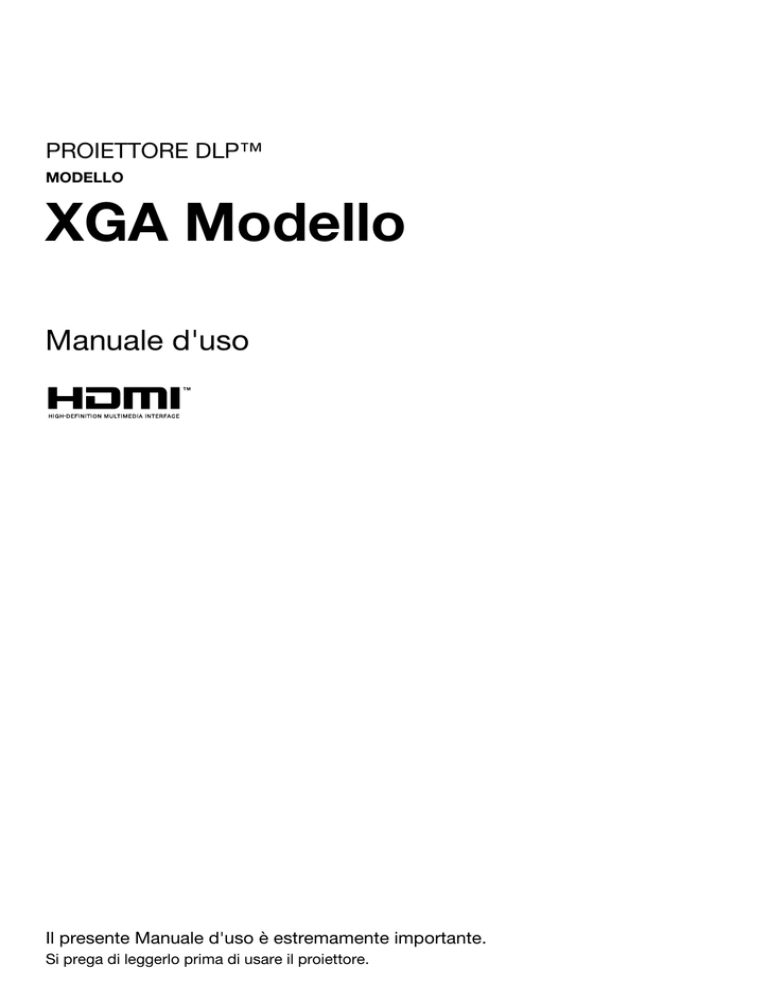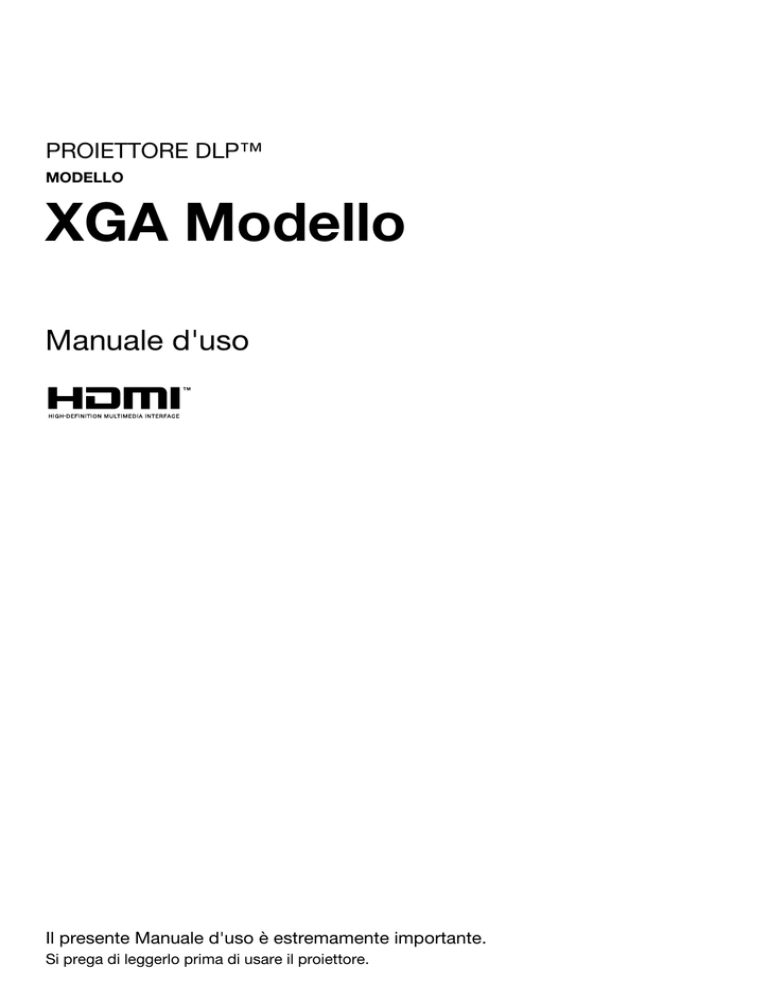
PROIETTORE DLP™
MODELLO
XGA Modello
Manuale d'uso
Il presente Manuale d'uso è estremamente importante.
Si prega di leggerlo prima di usare il proiettore.
ATTENZIONE
RISCHIO DI SCOSSE
ELETTRICHE
ATTENZIONE: PER RIDURRE IL PERICOLO DI
SCOSSE ELETTRICHE, NON RIMUOVERE LA
COPERTURA (O LA PARTE POSTERIORE)
ALL’INTERNO NON VI SONO
PARTI RIPARABILI DALL’UTENTE
PER LA MANUTENZIONE,
RIVOLGERSI A PERSONALE QUALIFICATO.
Il simbolo del lampo a freccia compreso in un triangolo equilatero ha lo scopo di avvisare l'utente
della presenza di "tensioni pericolose" non protette da isolamento all'interno dei complementi del
prodotto, che potrebbero essere di grandezza tale da costituire un pericolo di scosse elettriche.
Il punto esclamativo compreso in un triangolo equilatero ha lo scopo di avvisare l'utente circa la
presenza di importanti istruzioni per l'uso e la manutenzione (riparazione), incluse nel manuale che
accompagna l'apparecchio.
AVVERTENZA:
PER EVITARE INCENDI O SCOSSE ELETTRICHE, NON ESPORRE QUESTO APPARECCHIO A PIOGGIA O
UMIDITÀ.
ATTENZIONE:
PER EVITARE SCOSSE ELETTRICHE, NON UTILIZZARE QUESTA SPINA (POLARIZZATA) CON UN CAVO DI
PROLUNGA, UN CONNETTORE O ALTRE PRESE, ECCETTO LADDOVE I CONNETTORI POSSANO ESSERE
INSERITI A FONDO.
NOTA:
POICHÉ IL PRESENTE PROIETTORE È UN APPARECCHIO CON ALIMENTAZIONE DA RETE ELETTRICA, LA
PRESA DEVE ESSERE INSTALLATA ACCANTO AD ESSO E DEVONO ESSERE FACILMENTE ACCESSIBILE.
AVVERTENZA
Utilizzare il cavo di alimentazione specifico in
dotazione. L'uso di un altro cavo di
alimentazione potrebbe causare interferenze
nella ricezione radiotelevisiva.
ATTENZIONE
Il cavo di alimentazione in dotazione deve
essere utilizzato esclusivamente per questo
prodotto. Non utilizzarlo per altri prodotti.
Il presente apparecchio deve essere dotato di
messa a terra.
NON FISSARE DIRETTAMENTE L'OBIETTIVO
QUANDO IL PROIETTORE È IN MODALITÀ DI
ACCENSIONE.
IT-2
Indice
Importanti misure di sicurezza........................................................................................................ 4
Descrizione ..................................................................................................................................... 7
Telecomando .................................................................................................................................. 9
Installazione .................................................................................................................................. 10
Collegamenti di base .................................................................................................................... 14
Operazioni preliminari ................................................................................................................... 17
Operazioni di base........................................................................................................................ 19
Funzioni dei menu......................................................................................................................... 24
Regolazione immagine ................................................................................................................. 34
Impostazioni di rete ...................................................................................................................... 39
Funzioni avanzate ......................................................................................................................... 43
Sostituzione della lampada........................................................................................................... 48
Risoluzione dei problemi .............................................................................................................. 51
Indicatori ....................................................................................................................................... 57
Specifiche ..................................................................................................................................... 58
Marchio, marchio di fabbrica registrato
• Macintosh è un marchio registrato della Apple Inc.
• DLP™, Digital Micromirror Device, DMD e BrilliantColor™ sono marchio registrato di Texas Instruments.
• HDMI, il logo HDMI e High-Definition Multimedia Interface sono marchi di fabbrica o marchi registrati di HDMI
Licensing LLC.
• Microsoft, Windows, Windows 2000, Windows XP, Windows Vista, Windows 7 e Internet Explorer sono marchi o
marchi registrati della Microsoft Corporation registrati negli Stati Uniti ed in altri paesi.
• Trademark PJLink è un marchio di fabbrica applicato per i diritti dei marchi di fabbrica in Giappone, Stati Uniti
d'America e altri Paesi e zone.
• Crestron RoomView Connected è un marchio registrato della Crestron Electronics, Inc.
• Gli altri marchi o nomi di prodotti sono marchi o marchi registrati appartenenti ai rispettivi proprietari.
IT-3
Importanti misure di sicurezza
alimentazione disponibile, rivolgersi al rivenditore o
alla società erogatrice dell'energia elettrica.
11.Protezione del cavo di alimentazione
I cavi di alimentazione devono essere disposti in
modo da non essere calpestati o schiacciati da
oggetti. Prestare particolare attenzione ai cavi in
prossimità delle spine, nei connettori o nel punto in
cui i cavi fuoriescono dall’apparecchio. Non disporre
il cavo di alimentazione sotto un tappeto.
12.Sovraccarico
Non sovraccaricare le prese di corrente e i cavi di
prolunga per evitare incendi o scosse elettriche.
13.Oggetti e liquidi
Non inserire oggetti di alcun tipo attraverso le
aperture del proiettore poiché potrebbero entrare in
contatto con punti in cui sono presenti tensioni
pericolose o parti in cortocircuito, che potrebbero
causare incendi o scosse elettriche. Non versare
alcun tipo di liquido sul proiettore.
14.Assistenza
Non tentare di riparare il proiettore da soli. Rivolgersi
a personale qualificato.
15.Danni che richiedono assistenza
Scollegare questo proiettore dalla presa di corrente
e rivolgersi al personale di assistenza qualificato nei
seguenti casi:
(a) Se il cavo di alimentazione o la spina sono
danneggiati.
(b) Nel caso sia stato versato liquido sul proiettore o
vi siano stati introdotti degli oggetti.
(c) Se il proiettore non funziona in modo normale
dopo aver seguito le istruzioni per l'uso.
Intervenire solo sui comandi indicati nelle
istruzioni. Una regolazione errata dei comando
potrebbe causare danni e richiedere un lavoro
intenso da parte di un tecnico qualificato per
ripristinare le condizioni normali del proiettore.
(d) Se il proiettore è stato esposto a pioggia o
acqua.
(e) Se il proiettore è caduto oppure la struttura ha
subito danni.
(f) Se il proiettore manifesta evidenti alterazioni nelle
prestazioni, indicando la necessità di riparazione.
16.Parti di ricambio
Quando sono necessari parti di ricambio, assicurarsi
che il tecnico utilizzi parti di ricambio specificate dal
produttore o parti con le stesse caratteristiche di
quelle originali. Le sostituzioni non autorizzate
potrebbero causare incendi, scosse elettriche o altri
pericoli.
17.Controllo di sicurezza
Al termine di ogni intervento di manutenzione o
riparazione al proiettore, il tecnico deve eseguire i
controlli di sicurezza per verificare che il prodotto si
trovi nelle condizioni ottimali di funzionamento.
Leggere tutte le seguenti istruzioni relative al proiettore
e conservarle per riferimento futuro. Attenersi a tutte le
avvertenze ed istruzioni riportate sul proiettore.
1. Leggere le istruzioni
Leggere tutte le istruzioni per la sicurezza e l'uso
prima di utilizzare l'apparecchio.
2. Conservare le istruzioni
Conservare le istruzioni per la sicurezza e l'uso per
riferimento futuro.
3. Avvertenze
Osservare tutte le avvertenze sull'apparecchio e
nelle istruzioni per l'uso.
4. Istruzioni
Osservare tutte le istruzioni per l'uso.
5. Pulizia
Scollegare il proiettore dalla presa di corrente prima
della pulizia. Non utilizzare detergenti liquidi spray.
Per la pulizia utilizzare un panno morbido umido.
6. Accessori e apparecchi
Non collegare alcun accessorio e/o apparecchio
senza il consenso del produttore per evitare rischi di
incendio, scosse elettriche o altre lesioni personali.
7. Acqua e umidità
Non usare il proiettore vicino all'acqua o a contatto
con essa.
8. Accessori
Non collocare il proiettore su carrelli, supporti,
treppiedi, staffe o tavoli instabili. Utilizzare
solamente carrelli, supporti, treppiedi, staffe o tavoli
consigliati dal produttore o venduti con il proiettore.
Qualsiasi montaggio effettuato sull'apparecchio
deve essere eseguito secondo le istruzioni del
produttore e utilizzando gli accessori di montaggio
consigliati da esso.
Una combinazione di apparecchio e carrello deve
essere spostata con la massima attenzione. Arresti
improvvisi, forza eccessiva e superfici irregolari
potrebbero causare la caduta di entrambi.
9. Ventilazione
Le bocchette e le aperture della struttura servono
per la ventilazione e per garantire il funzionamento
corretto del proiettore, oltre a proteggerlo da
surriscaldamento. Non ostruire tali aperture ed
evitarne il blocco mediante il posizionamento del
proiettore su letti, divani, tappeti o librerie.
Assicurarsi che la ventilazione sia adeguata e che
vengano osservate le istruzioni del produttore.
10.Sorgenti di alimentazione
Questo proiettore deve essere azionato solo con il
tipo di sorgente di alimentazione specificato
sull'etichetta. In caso di dubbio sul tipo di
IT-4
Importanti misure di sicurezza (segue)
AVVERTENZA:
Non toccare le prese d'aria e la piastra
inferiore.
Scollegare immediatamente l'apparecchio
in presenza di anomalie del proiettore.
Non toccarle e non collocare altri apparecchi accanto
alle prese d'aria in quanto si surriscaldano durante il
funzionamento. Le prese d'aria e la piastra inferiore
surriscaldate potrebbero causare lesioni o danni ad altri
apparecchi. Inoltre, non collocare il proiettore su un
tavolo facilmente soggetto al calore.
Non usare il proiettore se emette fumo, rumori o odori
insoliti. Diversamente si possono causare incendi o
scosse elettriche. In tal caso, scollegare
immediatamente la spina e rivolgersi al rivenditore.
Non rimuovere la struttura.
Non fissare le prese d'aria mentre il
proiettore è in funzione.
Il proiettore contiene circuiti ad alta tensione. Un
contatto involontario potrebbe causare scosse
elettriche. Eccetto laddove espressamente indicato nel
Manuale d'uso, non eseguire interventi di riparazione da
soli. Rivolgersi al rivenditore per riparazioni, regolazioni
o ispezioni del proiettore.
Potrebbero fuoriuscire calore, polvere, ecc. causare
lesioni agli occhi.
Non ostruire le bocchette di ingresso e
uscita dell’aria.
Se vengono ostruite, si potrebbe generare calore
all'interno del proiettore, causando un deterioramento
della qualità del proiettore e incendi.
Non modificare l'apparecchio.
Diversamente si possono causare incendi o scosse
elettriche.
Non utilizzare solventi infiammabili
(benzene, diluente, ecc.) e spray
infiammabili in prossimità del proiettore.
Non continuare ad usare il proiettore
danneggiato.
Se il proiettore cade e la struttura si danneggia,
scollegare il proiettore e rivolgersi al rivenditore per
l'ispezione. Se si continua ad usare il proiettore
danneggiato si potrebbero causare incendi.
Le sostanze infiammabili potrebbero incendiarsi,
causando incendi o rottura poiché la temperatura
interna del proiettore raggiunge livelli molto elevati
quando la lampada è accesa.
Scollegare il cavo di alimentazione dalla
presa di corrente se il proiettore si rompe o
è deformato.
Non utilizzare il proiettore se presenta della
condensa.
In caso contrario si potrebbero causare incendi o
scosse elettriche. Per la riparazione, rivolgersi al
rivenditore.
Luogo di installazione
Diversamente si possono causare rotture o altri guasti.
Per motivi di sicurezza, non usare il proiettore in luoghi
soggetti ad alte temperature ed elevata umidità.
Mantenere i valori di temperatura, umidità e altitudine
specificati di seguito.
• Temperatura di funzionamento: tra +5°C e +35°C
• Umidità di funzionamento: tra il 30% e il 90%
• Non posizionare alcun dispositivo che genera calore
sotto il proiettore per evitare che si surriscaldi.
• Non posizionare il proiettore in luoghi instabili o
soggetti a vibrazioni.
• Non posizionare il proiettore accanto ad apparecchi
che producono forti campi magnetici. Evitare inoltre
di posizionare il proiettore accanto a cavi con una
quantità di corrente elevata.
• Collocare il proiettore su una superficie solida e priva
di vibrazioni. Diversamente potrebbe cadere,
causando lesioni o danni.
• Non collocare il proiettore in posizione verticale.
Potrebbe cadere, causando lesioni o danni.
• Se si inclina il proiettore oltre ±10° (a destra e
sinistra) o ±15° (avanti e indietro) si potrebbero
causare danni o l'esplosione della lampada.
• Non posizionare il proiettore accanto a
condizionatori d'aria, riscaldatori o umidificatori per
evitare che l'aria calda o l'umidità penetri nei fori di
sfiato e di ventilazione del proiettore.
Non rivolgere l’obiettivo verso il sole.
Diversamente si possono causare incendi.
Usare la tensione corretta.
L'uso di tensione non corretta potrebbe causare
incendi.
Non collocare il proiettore su superfici
irregolari.
Collocare il proiettore solo su una superficie piana e
stabile.
Non fissare l'obiettivo quando il proiettore
è acceso.
Diversamente si possono subire danni agli occhi.
Evitare che i bambini fissino l'obiettivo durante il
funzionamento.
Non collocare alcun oggetto davanti
all'obiettivo durante il funzionamento.
L'obiettivo e gli oggetti potrebbero surriscaldarsi e
causare incendi o rottura.
Non scollegare il cavo di alimentazione
durante il funzionamento.
Diversamente si possono provocare rotture, incendi,
scosse elettriche o altri problemi.
IT-5
Importanti misure di sicurezza (segue)
• Non posizionare il proiettore nei seguenti luoghi. In
caso contrario, potrebbero verificarsi cortocircuito,
generazione di calore o fusione del rivestimento del
cavo di alimentazione, con conseguenti incendi,
scosse elettriche, guasti al prodotto o deformazioni.
• All'aperto o in luoghi privi di condizionatori d'aria
• In luoghi in cui viene generato un gas come il
solfuro di idrogeno (ad esempio, terme)
• In luoghi in cui vi sia una eccessiva presenza di
sale, ad esempio in prossimità della costa
• Assicurarsi di utilizzare il proiettore ad un'altitudine
inferiore a 1500 metri.
Non collocare un recipiente contenente
acqua o altri liquidi sul proiettore.
In caso di versamento o penetrazione di acqua
all'interno del proiettore, si potrebbero causare incendi
o scosse elettriche.
Non appoggiare sul proiettore alcun
oggetto pesante o di dimensioni superiori
alla cornice esterna.
Diversamente l'oggetto potrebbe cadere per mancanza
di equilibrio e causare lesioni.
Non sottoporre il proiettore a forti urti o
vibrazioni. Maneggiare il proiettore con
cura.
Il proiettore potrebbero danneggiarsi con conseguenti
incendi o scosse elettriche.
Quando si rimuove la lampada dal
proiettore montato sul soffitto
Assicurarsi di utilizzare l'attacco per la sostituzione
della lampada progettato in modo specifico per questo
proiettore durante la sostituzione della lampada con
una nuova. Se si rompe la lampada, dei frammenti della
lampada potrebbero cadere dall'interno.
Non riporre il proiettore nella custodia con
il cavo di alimentazione e i cavi collegati.
Il proiettore, il cavo di alimentazione o i cavi potrebbero
danneggiarsi.
IT-6
Descrizione
10
3 12
4
8
9
1
2
3
4
5
6
7
8
9
10
7
5
Ghiera di MESSA A FUOCO
Ghiera di ZOOM
Pannello di controllo
Sensore del telecomando
Bocchetta di uscita
Pannello terminale
Altoparlante
Piedini di regolazione
Barra di blocco
Coperchio della lampada
Attenzione:
• Non sostituire la lampada subito dopo l'uso del
proiettore in quanto la lampada è estremamente
calda e potrebbe causare ustioni.
6
Pannello di controllo
6
2
4
3
9
7
1
1 Tasto POWER (ON/STANDBY)
Lo stato cambia tra ON e STANDBY.
2 Indicatore POWER
3 Tasto MENU
4 Indicatore STATUS
5 Tasto KEYSTONE/ENTER
6 Tasti AUTO POSITION/S
7 Tasto DIGITAL ZOOM/W
8 Tasti VOLUME/T
9 Tasti AV MUTE/X
10 Tasto SOURCE
10
5
8
Pannello terminale
46
2
5 7 1
3
11
8
1 Jack di alimentazione
2 Terminali COMPUTER/COMPONENT VIDEO IN
(1, 2), MONITOR OUT (Mini D-SUB a 15 pin)
3 Terminali MONITOR OUT (Mini D-SUB a 15 pin)
4 Terminali AUDIO IN (mini jack)
5 Terminali AUDIO OUT (mini jack)
6 Terminali S-VIDEO
7 Terminali VIDEO
8 Terminali SERIAL (RS-232C) (D-SUB a 9-pin)
9 Blocco Kensington
10 Terminali LAN (RJ-45)
11 Terminali HDMI (HDMI a 19 pin)
10
9
IT-7
Descrizione (segue)
Lato inferiore
1
1 Piedini di regolazione
Telecomando
ON
1
2
3
4
5
6
7
8
9
10
11
12
13
14
15
16
17
18
19
20
STANDBY
1
10
2
SOURCE
3
MENU
SEARCH
AUTO
POSITION
INFO.
11
12
13
4
ENTER
5
COLOR.E
3D
14
ASPECT
15
16
17
KEYSTONE
AV MUTE
6
18
MAGNIFY
VOL
FREEZE
7
19
8
20
TIMER
9
EFFICIENT
MODE
IT-8
Tasto ON
Tasto SOURCE
Tasto MENU
Tasto ENTER
Tasto COLOR.E
Tasto KEYSTONE
Tasto MAGNIFY
Tasto DIGITAL ZOOM
Tasto TIMER
Tasto STANDBY
Tasto AUTO POSITION
Tasto SEARCH
Tasto INFO.
Tasti S, T, W, X
Tasto 3D
Tasto ASPECT
Tasti VOLUME UP, DOWN
Tasto AV (Audio/Video) MUTE
Tasto FREEZE
Tasto EFFICIENT MODE
Telecomando
Inserimento delle batterie
Usare due batterie (AAA, R03).
Inserimento delle batterie nel telecomando
1. Rimuovere il coperchio posteriore del telecomando spingendo lo sportello del vano batterie in direzione della
freccia.
2. Inserire le batterie assicurandosi che siano posizionate correttamente (+ su + e - su -).
• Inserire le batterie dal lato della molla - e assicurarsi di introdurle completamente.
3. Riposizionare il coperchio posteriore.
Rimozione delle batterie dal telecomando
Rimuovere il coperchio posteriore del telecomando ed estrarre le batterie.
Attenzione:
•
•
•
•
•
•
•
•
•
•
•
•
•
L'uso di batterie di tipo non idoneo potrebbe causare esplosioni.
Usare solo batterie zinco-carbone o alcaline al biossido di manganese.
Smaltire le batterie usate attenendosi alle normative locali.
Prima di smaltire le batterie, isolarle mettendo del nastro isolante sui terminali positivo(+) e negativo (-). Se si
smaltiscono le batterie insieme ad altri oggetti conduttori, come un pezzo di metallo, potrebbero cortocircuitarsi,
con conseguenti incendi o esplosioni.
Se utilizzate in modo errato, le batterie potrebbero esplodere. Non ricaricare, smontare o gettare nel fuoco.
Assicurarsi di maneggiare le batterie in base alle istruzioni.
Inserire le batterie con i lati positivo (+) e negativo (-) correttamente orientati, come indicato sul telecomando.
Tenere le batterie lontano dalla portata di bambini e animali domestici. Se vengono ingerite, rivolgersi
immediatamente ad un medico.
Rimuovere le batterie se il telecomando non viene utilizzato per un periodo di tempo prolungato.
Non usare una batteria nuova con una vecchia.
Se la soluzione delle batterie viene a contatto con la pelle o gli indumenti, sciacquare con acqua. Se la soluzione
viene a contatto con gli occhi, sciacquare con acqua e rivolgersi ad un medico.
Non trasportare o conservare le batterie insieme a penne a sfera in metallo, collane, monete o forcine per capelli.
Diversamente potrebbero cortocircuitarsi, causando esplosioni o perdita di liquido con conseguenti incendi o lesioni.
Non conservare le batterie in luoghi esposti alla luce solare diretta o soggetti ad alte temperature e umidità elevata.
Le alte temperature e l'umidità elevata possono causare corrosione o perdita di liquido.
Distanza operativa (del telecomando)
La massima distanza operativa del telecomando è di circa 10 m con il telecomando puntato verso il sensore del
proiettore. Quando il telecomando viene puntato verso lo schermo, la distanza dal telecomando al proiettore tramite lo
schermo deve essere di 5 m o meno. Tuttavia, la distanza operativa varia in base al tipo di schermo usato.
Angolo di ricezione (orizzontale)
Angolo di ricezione (verticale)
20°
10°
30°
30°
ON
SOURCE
Angolo di ricezione (verticale), montaggio su soffitto
STANDBY
SEARCH
MENU
AUTO
POSITION
INFO.
ENTER
COLOR.E
3D
KEYSTONE
MAGNIFY
ASPECT
AV MUTE
VOL
FREEZE
TIMER
EFFICIENT
MODE
20°
Importante:
• Non esporre il sensore del telecomando alla luce solare diretta o fluorescente. Mantenere una distanza di almeno 2
m tra il sensore del telecomando e la luce fluorescente per garantire un funzionamento corretto del telecomando.
La luce fluorescente invertita, se posizionata accanto al proiettore, potrebbe interferire con il telecomando.
• Se si utilizza il telecomando troppo vicino al sensore, potrebbe non funzionare correttamente.
IT-9
Installazione
Layout
Le dimensioni delle immagini variano in base alla distanza tra lo schermo e il proiettore.
SW
B
Hd
SH
A
A=B
L
Dimensioni schermo
Dimensioni diagonali
Larghezza: SW
Distanza di proiezione: L
Minima
(grandangolo)
Altezza: SH
Hd
Massima
(teleobiettivo)
pollici
cm
pollici
cm
pollici
cm
pollici
m
pollici
m
pollici
cm
40
102
32
81
24
61
51
1,3
62
1,6
3,6
9
60
152
48
122
36
91
77
2,0
93
2,4
5,4
14
80
203
64
163
48
122
103
2,6
125
3,2
7,2
18
100
254
80
203
60
152
129
3,3
156
4,0
9,0
23
120
305
96
244
72
183
156
4,0
187
4,8
10,8
27
150
381
120
305
90
229
195
4,9
234
6,0
13,5
34
200
508
160
406
120
305
260
6,6
313
7,9
18,0
46
250
635
200
508
150
381
325
8,3
391
9,9
22,5
57
300
762
240
610
180
457
390
9,9
-
-
27,0
69
• Le cifre precedenti sono approssimative e potrebbero variare leggermente dalle misure effettive.
IT-10
Installazione (segue)
Quando le proporzioni dello schermo sono 4:3
Dimensioni schermo
B
H
SH
B
Quando le proporzioni dello schermo sono 4:3, il rapporto di posizione tra l'immagine
proiettata e lo schermo è quello illustrato a destra. Per l'installazion, consultare la
seguente tabella.
S W=W
Quando le proporzioni dello schermo sono 16:10 (WXGA)
Dimensioni schermo
4:3
dimensioni
diagonali
Larghezza:
SW
Dimensioni dell'immagine proiettata
Altezza: SH
16:10
dimensioni
diagonali
Larghezza:
W
Altezza: H
Distanza di proiezione: L
Spazio
vuoto:
B
Minima
(grandangolo)
Massima
(teleobiettivo)
Hd
pollici
cm
pollici
cm
pollici
cm
pollici
cm
pollici
cm
pollici
cm
pollici
cm
pollici
m
pollici
m
pollici
cm
40
102
32
81
24
61
38
96
32
81
20
51
2
5
47
1,2
59
1,5
2,5
6
60
152
48
122
36
91
57
144
48
122
30
76
3
8
71
1,8
89
2,2
3,8
10
80
203
64
163
48
122
75
192
64
163
40
102
4
10
96
2,4
118
3,0
5,0
13
100
254
80
203
60
152
94
240
80
203
50
127
5
13
120
3,0
148
3,8
6,3
16
120
305
96
244
72
183
113
288
96
244
60
152
6
15
144
3,7
178
4,5
7,5
19
150
381
120
305
90
229
142
359
120
305
75
191
8
19
180
4,6
223
5,7
9,4
24
200
508
160
406
120
305
189
479
160
406
100
254
10
25
240
6,1
297
7,5
12,5
32
250
635
200
508
150
381
236
599
200
508
125
318
13
32
301
7,6
372
9,4
15,6
40
300
762
240
610
180
457
283
719
240
610
150
381
15
38
361
9,2
-
-
18,8
48
• Le cifre precedenti sono approssimative e potrebbero variare leggermente dalle misure effettive.
Quando le proporzioni dello schermo sono 16:9
Dimensioni schermo
4:3
dimensioni
diagonali
Larghezza:
SW
Dimensioni dell'immagine proiettata
Altezza: SH
16:9
dimensioni
diagonali
Larghezza: W
Altezza: H
Distanza di proiezione: L
Spazio vuoto:
B
Minima
(grandangolo)
Massima
(teleobiettivo)
Hd
pollici
cm
pollici
cm
pollici
cm
pollici
cm
pollici
cm
pollici
cm
pollici
cm
pollici
m
pollici
m
pollici
cm
40
102
32
81
24
61
37
93
32
81
18
46
3
8
46
1,2
57
1,5
3,5
9
60
152
48
122
36
91
55
140
48
122
27
69
5
11
69
1,8
86
2,2
5,3
13
80
203
64
163
48
122
73
187
64
163
36
91
6
15
93
2,4
115
2,9
7,0
18
100
254
80
203
60
152
92
233
80
203
45
114
8
19
116
3,0
144
3,7
8,8
22
120
305
96
244
72
183
110
280
96
244
54
137
9
23
140
3,6
173
4,4
10,5
27
150
381
120
305
90
229
138
350
120
305
68
171
11
29
175
4,4
217
5,5
13,1
33
200
508
160
406
120
305
184
466
160
406
90
229
15
38
234
5,9
289
7,3
17,5
44
250
635
200
508
150
381
229
583
200
508
113
286
19
48
293
7,4
361
9,2
21,9
56
300
762
240
610
180
457
275
699
240
610
135
343
23
57
351
8,9
-
-
26,3
67
• Le cifre precedenti sono approssimative e potrebbero variare leggermente dalle misure effettive.
IT-11
Installazione (segue)
Quando non tutta l'immagine
proiettata viene visualizzata
all'interno dello schermo
(DIGITAL ZOOM)
Regolabile in ognuna delle
quattro direzioni
SHIFT
Per regolare le dimensioni e la posizione dell'immagine
proiettata, usare la funzione DIGITAL ZOOM.
1. Premere il tasto DIGITAL ZOOM.
• Il menu DIGITAL ZOOM viene visualizzato al
centro dello schermo.
ENTER: DIGITAL ZOOM
Importante:
• Quando si riduce l'immagine proiettata utilizzando la
funzione DIGITAL ZOOM, la risoluzione diminuisce.
Inoltre, potrebbero apparire strisce o le linee rette
possono piegarsi nelle immagini con modelli
complicati.
• Quando si usano DIGITAL ZOOM e KEYSTONE in
combinazione, la gamma di regolazione è inferiore
rispetto a quando le funzioni vengono utilizzate
singolarmente.
DIGITAL ZOOM
10
ENTER: SHIFT
2. Premere il tasto + o - per regolare le dimensioni
dell’immagine proiettata.
• Ogni volta che si preme il tasto +, l'immagine
proiettata diventa più grande.
• Ogni volta che si preme il tasto -, l'immagine
proiettata diventa più piccola.
• Per impostazione predefinita, l'immagine
proiettata è al massimo (0).
Modifica dell'impostazione AUTO
SPEGNIMENTO
La funzione AUTO SPEGNIMENTO del proiettore è
abilitata per impostazione predefinita.
Se necessario, modificare l’impostazione AUTO
SPEGNIMENTO. (Vedere pagina 28.)
Dimensioni originali dell'immagine
(= dimensioni massime dell'immagine)
Per modificare l'impostazione AUTO
SPEGNIMENTO:
(Vedere pagina 25 per l'impostazione del menu)
1. Visualizzare il menu INSTALLAZIONE.
2. Selezionare AUTO SPEGNIMENTO premendo il
tasto S o T.
Immagine ridotta
DIGITAL ZOOM
10
ENTER: SHIFT
3. Selezionare la voce desiderata premendo il tasto
W o X.
Importante:
• La funzione AUTO SPEGNIMENTO non è operativa
durante AV MUTE.
3. Premere il tasto ENTER.
• Il menu SHIFT viene visualizzato al centro dello
schermo.
Impostazione ROTAZIONE
IMMAGINE
SHIFT
Impostare ROTAZIONE IMMAGINE nel menu
INSTALLAZIONE in base all'orientamento del
proiettore. L'impostazione predefinita è OFF.
• Selezionare OFF per la combinazione di installazione
a pavimento e proiezione frontale.
• Selezionare SPECULARE INVERTITA per la
combinazione di installazione a soffitto e proiezione
frontale.
• Selezionare SPECULARE per la combinazione di
installazione a pavimento e proiezione posteriore.
• Selezionare INVERTITA per la combinazione di
installazione a soffitto e proiezione posteriore.
(Vedere pagina 25 per l'impostazione del menu)
1. Visualizzare il menu INSTALLAZIONE.
2. Selezionare ROTAZIONE IMMAGINE premendo il
tasto S o T.
ENTER: DIGITAL ZOOM
4. Premere il tasto S,T,W o X per spostare la
posizione dell'immagine proiettata.
• Ogni volta che si preme il tasto S, l'immagine
proiettata si sposta verso l'alto.
• Ogni volta che si preme il tasto T, l'immagine
proiettata si sposta verso il basso.
• Ogni volta che si preme il tasto W, l'immagine
proiettata si sposta verso sinistra.
• Ogni volta che si preme il tasto X, l'immagine
proiettata si sposta verso destra.
IT-12
Installazione (segue)
terremoto o altro. A tal fine, utilizzare una barra di
metallo, cavi o viti in grado di sostenere un carico di
almeno 40 kgf. Quando si usa un cavo di metalli,
fissare una estremità ad un foro per vite
contrassegnato con una freccia nel pannello del
terminale posteriore e l'altra estremità al kit di
montaggio. (non utilizzare fori per viti senza
contrassegno con frecce.) In tal caso, assicurarsi
che la vite sia inserita nel proiettore di almeno 5 mm.
La lunghezza della vite deve essere di 20 mm o
inferiore. Assicurarsi inoltre che non vi sia corrente
elettrica nel kit di montaggio a seguito di dispersione
di corrente o altro.
3. Selezionare OFF, SPECULARE, INVERTITA o
SPECULARE INVERTITA premendo il tasto W o X.
Proiezione frontale, montaggio su
soffitto
Per il montaggio su soffitto, è necessario il kit apposito
per questo proiettore. Per l'installazione, consultare uno
specialista. Per i dettagli, rivolgersi al rivenditore.
• La garanzia del proiettore non copre i danni causati
dall’uso di kit di montaggio su soffitto non consigliati
o dall’installazione in luoghi inappropriati.
Proiezione posteriore
Per l'installazione, consultare uno specialista. Per i
dettagli, rivolgersi al rivenditore.
• Quando si usa il proiettore montato sul soffitto,
impostare ROTAZIONE IMMAGINE nel
INSTALLAZIONE menu su SPECULARE INVERTITA.
Vedere pagina 28.
• Quando il proiettore è montato sul soffitto, le
immagini potrebbero sembrare più scure di quelle
proiettate in caso di montaggio su ripiano. Non è
un'anomali del prodotto.
• Per la proiezione posteriore, impostare ROTAZIONE
IMMAGINE nel menu Installazione su SPECULARE.
Vedere pagina 28.
Attenzione:
Installazione con supporto per
soffitto
• Posizionando il proiettore direttamente su un
tappeto si ostruisce la ventilazione dalle ventole,
causando danni o guasti. Utilizzare un supporto
rigido sotto il proiettore per facilitare la ventilazione.
• Posizionare il proiettore ad una distanza di almeno
50 cm dalla parete per evitare di ostruire le griglie di
ingresso e uscita dell'aria che emettono aria calda.
• Non utilizzare il proiettore nei seguenti luoghi e modi
per evitare di causare incendi o scosse elettriche.
• In luoghi polverosi o umidi.
• In una posizione laterale o capovolta.
• Accanto ad un calorifero.
• In luoghi pieni di olio, fumo o umidità, come una
cucina.
• Alla luce diretta del sole.
• In luoghi in cui la temperatura raggiunge livelli
elevati, ad esempio in un'auto chiusa.
• In luoghi in cui la temperatura è inferiore a +5°C o
superiore a +35°C.
Per installare il proiettore con un supporto per soffitto,
utilizzare i fori per viti come mostrato nell'illustrazione.
Importante:
• Le viti non sono incluse. Procurarsi le viti appropriate
per il proprio tipo di soffitto. (diametro M4)
• Si raccomanda di mantenere uno spazio ragionevole
tra la staffa ed il proiettore per consentire la
dispersione appropriata del calore.
Importante:
Attenzione:
• Non esercitare forza sull'obiettivo per evitare di
danneggiarlo.
• Assicurarsi di utilizzare il proiettore ad un'altitudine
inferiore a 1500 metri.
• L'installazione deve essere effettuata da uno
specialista. Quando il proiettore viene installato sul
soffitto utilizzando il kit di montaggio su soffitto, si
consiglia di fissare il kit e il proiettore con una barra
o un cavo di metallo oltre alle viti di fissaggio del kit
per evitare che il proiettore cada a causa di un
IT-13
Collegamenti di base
Questo proiettore può essere collegato a vari dispositivi quali videoregistratori, videocamere, lettori di videodischi e
PC che dispongono di connettori di uscita analogica RGB.
Importante:
• Assicurarsi che il dispositivo collegato sia spento prima di avviare la connessione.
• Inserire saldamente i cavi di alimentazione del proiettore e dei dispositivi collegati. Per scollegarli, tenere e tirare la
presa. Non tirare il cavo.
• Se il proiettore e i dispositivi collegati sono troppo vicini tra loro, l'immagine proiettata potrebbe essere disturbata a
causa delle interferenze.
• Per ulteriori informazioni sui collegamenti, consultare il manuale d'uso di ciascun dispositivo.
Proiettore + dispositivo AV
S-VIDEO
(opzionale)
VIDEO
(opzionale)
AUDIO IN
(opzionale)
All'uscita audio (L)
All'uscita audio (R)
All'uscita video
All'uscita S-Video
Importante:
• Far corrispondere i colori delle spine video e audio sul cavo audio con quelli dei terminali.
• L'uscita dell'altoparlante è mono.
Proiettore + lettore DVD o decoder HDTV
Alcuni lettori DVD dispongono di un connettore di uscita per l'installazione delle 3 linee (Y, CB, CR). Quando si collega
tale lettore DVD al proiettore, usare il terminale COMPUTER/COMPONENT VIDEO IN.
Cavo audio (opzionale)
Lettore DVD o decoder HDTV
All'uscita audio
Connettore BNC - RCA (opzionale)
Nessun collegamento
B
R
G
COMPUTER IN
Cavo di conversione Mini D-SUB a 15 pin - BNC (opzionale)
Importante:
•
•
•
•
•
I nomi dei terminali Y, PB e PR sono esempi per un decoder HDTV collegato.
I nomi dei terminali variano in base ai dispositivi collegati.
Per il collegamento, usare un cavo di conversione Mini D-SUB a 15 pin - BNC.
Con alcuni lettori DVD, l'immagine potrebbe non essere proiettata correttamente.
Se si collega un decoder HDTV dotato di terminali di uscita RGB, impostare INGRESSO ANALOGICO su RGB nel
menu IMPOSTAZIONI.
IT-14
Collegamenti di base (segue)
Collegamento (per apparecchiature video con un terminale HDMI)
Apparecchiatura con un terminale HDMI
HDMI
Cavo HDMI (con logo HDMI) (opzionale)
Importante:
• Utilizzare un cavo HDMI (con logo HDMI) in commercio.
• Non è necessario collegare alcun cavo per l'ingresso audio. È possibile immettere video e audio solo con un cavo
HDMI.
• Se non viene emesso audio HDMI, spegnere e riaccendere l'apparecchiatura video collegata con il proiettore e le
apparecchiature video collegate tra loro.
• Alcuni cavi potrebbero non essere collegati correttamente, a seconda delle dimensioni e delle forme dei rispettivi
connettori.
• Per collegare il proiettore all'apparecchiatura video tramite un distributore, usare un distributore con supporto Deep
Color conforme allo standard HDMI1.3 o superiore (o un distributore con supporto per display 3D conforme allo
standard HDMI1.4 o superiore per la visualizzazione di immagini 3D.)
Quando si collega il proiettore ad un dispositivo digitale (come un lettore DVD) tramite il terminale HDMI, il
colore nero potrebbe apparire scuro e cupo, a seconda del tipo di dispositivo collegato.
• Ciò dipende dall'impostazione del livello del nero sul dispositivo collegato. Esistono due metodi per trasferire i dati
immagine in modo digitale e in ciascuno di essi sono utilizzate diverse impostazioni del livello del nero. Pertante, le
specifiche dei segnali emessi dai lettori DVD differiscono in base al metodo di trasferimento dati digitali.
• Alcuni lettori DVD sono dotati di una funzione che consente di cambiare i metodi di emissione dei segnali digitali.
Se il lettore DVD è dotato di tale funzione, eseguire le seguenti impostazioni.
ESPANDI o ENHANCED J NORMAL
• Per i dettagli consultare il manuale d'uso del lettore DVD.
• Se il lettore digitale non dispone di tale funzione, impostare LIVELLO DI INGRESSO su ENHANCED in MENU
AVANZATO del menu IMMAGINE del proiettore o regolare il colore nero visualizzando l'immagine.
IT-15
Collegamenti di base (segue)
Proiettore + Computer
Per computer con Mini D-SUB
Cavo computer
COMPUTER IN
Necessario per l'uscita su un monitor per
PC e sul proiettore.
AUDIO OUT
MONITOR OUT
Cavo computer
(opzionale)
Alla porta del
monitor
Cavo audio (opzionale)
AUDIO IN
Per il collegamento analogico:
1. Collegare un'estremità del cavo computer in dotazione al terminale COMPUTER/COMPONENT VIDEO IN (1, 2) del
proiettore.
2. Collegare l'altra estremità del cavo computer alla porta del monitor del computer.
Per il collegamento del monitor:
Collegare il cavo computer dal monitor al terminale MONITOR OUT del proiettore.
• Le immagini potrebbero non essere visualizzate correttamente a seconda del tipo di segnale di ingresso.
Consultare il manuale di istruzioni del monitor.
• I segnali provengono dal terminale COMPUTER/COMPONENT VIDEO IN-1 del proiettore.
• Quando MODO STANDBY nel menu INSTALLAZIONE è impostato su NORMALE, il terminale MONITOR OUT
emette segnali in fase di standby.
Importante:
• Se viene usato un cavo computer più lungo piuttosto che il cavo in dotazione, l'immagine potrebbe non essere
proiettata correttamente.
• Alcuni computer richiedono connettori supplementari o adattatori di uscita RGB analogica da collegare al
proiettore. Per ulteriori informazioni, rivolgersi al proprio rivenditore.
• Il proiettore usa un mini jack stereo per l'ingresso audio. Controllare il tipo di terminale di uscita audio del computer
collegato e preparare un cavo adeguato per il collegamento. Alcuni computer non dispongono del terminale di
uscita audio.
• L'uscita dell'altoparlante è mono.
• Quando il cavo audio è collegato al terminale AUDIO OUT, l'uscita dell'altoparlante è disattivata.
• L'uscita audio può essere disponibile in fase di standby.
Per computer Mac
• Se il computer Mac non dispone di porte video, è necessario un adattatore di uscita del monitor. Per ulteriori
informazioni, rivolgersi al proprio rivenditore.
• Alcuni computer Mac richiedono un adattatore MAC per il cavo computer in modo da effettuare il collegamento
con il proiettore. Per ulteriori informazioni, rivolgersi al proprio rivenditore.
Informazioni su DDC
I terminali COMPUTER/COMPONENT VIDEO IN (1, 2) di questo proiettore sono conformi allo standard DDC 1/2B.
Quando si collega a questo terminale un computer che supporta questo standard, il computer carica
automaticamente le informazioni provenienti dal proiettore e prepara l'uscita delle immagini appropriate.
• Dopo aver collegato a questo terminale un computer che supporta questo standard, prima inserire il cavo di
alimentazione del proiettore nella presa di corrente, quindi avviare il computer.
IT-16
Operazioni preliminari
Preparazione per la proiezione
1. Collegare il cavo di alimentazione in dotazione al
proiettore.
2. Inserire il cavo di alimentazione nella presa di corrente.
Avvertenza:
• Non fissare direttamente l'obiettivo quando il
proiettore è acceso.
• Uno dei cavi di alimentazione per gli Stati Uniti,
l'Europa, il Regno Unito, l'Australia e la Corea è
fornito correttamente.
• Questo proiettore è dotato di spina di alimentazione
tripolare con messa a terra. Non rimuovere il pin di messa
a terra della spina di alimentazione. Se la spina di
alimentazione non entra nella presa di corrente, rivolgersi
ad un elettricista per cambiare la presa di corrente.
• Se il cavo di alimentazione per gli Stati Uniti viene
fornito con questo proiettore, non collegare il cavo
ad una presa di corrente o alimentatore con tensioni
o frequenze diverse da quelle nominali. Se si
desidera utilizzare un alimentatore dotato di tensione
diversa da quella nominale, preparare a parte un
cavo di alimentazione adeguato.
• Usare una alimentazione di 100-240 V CA 50/60 Hz
per evitare incendi o scosse elettriche.
• Non collocare alcun oggetto sul cavo di
alimentazione o non posizionare il proiettore in
prossimità di fonti di calore per evitare danni al cavo
di alimentazione. In caso di danni al cavo di
alimentazione, rivolgersi al proprio rivenditore per la
sostituzione in quanto potrebbe causare incendi o
scosse elettriche.
• Non modificare o alterare il cavo di alimentazione.
Se si modifica o altera il cavo di alimentazione, si
potrebbero causare incendi o scosse elettriche.
Attenzione:
• Inserire saldamente il cavo di alimentazione. Quando
lo si scollega, afferrare sempre la spina, non il cavo
di alimentazione.
• Non collegare o scollegare il cavo di alimentazione con
le mani bagnate. Potrebbe causare scosse elettriche.
Importante:
• Quando MODO STANDBY nel menu
INSTALLAZIONE è impostato su NORMALE, le
ventole ruotano a bassissima velocità in fase di
standby dopo aver collegato il cavo di alimentazione
(con 5 secondi di rotazione ad alta velocità all'inizio)
e dopo aver spento la lampada. Ciò consente di
raffreddare il proiettore che esegue varie funzioni in
fase di standby e non si tratta di un'anomalia.
(quando MODO STANDBY è impostato su RIDOTTO
o LAN, le ventole si arrestano in fase di standby.)
Importante:
• Installare lo schermo su una parete piana a 90 gradi
rispetto al pavimento.
• Se si inclina il proiettore oltre ±10° (a destra e
sinistra) o ±15° (avanti e indietro) si potrebbero
causare danni o l'esplosione della lampada. È
possibile inclinare il proiettore fino a 7 gradi solo con
i piedini di regolazione.
• Le immagini potrebbero non essere proiettate in
forma di un rettangolo regolare o con proporzioni
dello schermo 4:3 in base alle condizioni di
installazione del proiettore e dello schermo.
In caso di distorsione trapezoidale
delle immagini proiettate
Quando AUTO KEYSTONE nel menu INSTALLAZIONE
è impostato su ON, il proiettore corregge
automaticamente la distorsione trapezoidale verticale.
Per una regolazione ottimale, premere il tasto
KEYSTONE del proiettore o del telecomando per
visualizzare Keystone e regolare l'immagine premendo
il tasto S,T (o il tasto +, - del telecomando).
Menu TRAPEZIO
È possibile correggere la distorsione verticale mettendo
a fuoco sul centro dello schermo.
Nei seguenti casi:
Premere il
tasto S o +.
Premere il
tasto T o -.
Regolazione dell'angolo di proiezione
Per una proiezione ottimale, proiettare le immagini su
uno schermo piatto installato a 90 gradi rispetto al
pavimento. Se necessario, inclinare il proiettore con i due
piedini di regolazione nella parte inferiore del proiettore.
Uso dei piedini di regolazione (parte anteriore)
1. Inclinare il proiettore verso l'alto ad un angolo
adeguato.
2. Ruotare i piedini di regolazione (parte anteriore) per
una regolazione ottimale.
IT-17
Operazioni preliminari (segue)
Importante:
• La regolazione della distorsione trapezoidale
automatica potrebbe non essere eseguita
correttamente a causa della temperatura ambiente e
delle condizioni di installazione del proiettore e dello
schermo. In tal caso, correggere manualmente la
distorsione trapezoidale.
• Quando il proiettore effettua la proiezione di
immagini in luoghi in cui è presente accelerazione,
come ad esempio in un veicolo e in aereo, la
regolazione della distorsione trapezoidale
automatica potrebbe non funzionare correttamente.
In tal caso, impostare AUTO KEYSTONE nel menu
INSTALLAZIONE su OFF e correggere manualmente
la distorsione trapezoidale.
• Quando viene eseguita la regolazione della modalità
KEYSTONE, viene indicato il valore di regolazione.
Questo valore non indica un angolo di proiezione.
• Quando la regolazione della modalità KEYSTONE ha
effetto, la risoluzione diminuisce. Inoltre, potrebbero
apparire strisce o le linee rette possono piegarsi
nelle immagini con modelli complicati. Ciò non è
dovuto ad anomalie del prodotto.
• Quando viene eseguita la regolazione della modalità
KEYSTONE, l'immagine visualizzata potrebbe
essere distorta.
• Sullo schermo potrebbero apparire disturbi durante
la regolazione della modalità KEYSTONE a causa del
segnale video proiettato e dei valori di impostazione
della regolazione della modalità KEYSTONE. In tal
caso, impostare la regolazione della modalità
KEYSTONE entro la gamma in cui l'immagine viene
visualizzata senza disturbi.
• Quando viene eseguita la regolazione della modalità
KEYSTONE, la visualizzazione del menu è distorta.
Per eliminare questo sintomo, impostare
POSIZIONE MENU al centro.
• Quando si usano DIGITAL ZOOM e KEYSTONE in
combinazione, la gamma di regolazione è inferiore
rispetto a quando le funzioni vengono utilizzate
singolarmente.
IT-18
Operazioni di base
ON
4. Messa a fuoco
STANDBY
1, 2
3
5
SOURCE
SEARCH
AUTO
POSITION
6. Zoom
INFO.
MENU
ENTER
COLOR.E
3D
KEYSTONE
MAGNIFY
ASPECT
AV MUTE
VOL
FREEZE
TIMER
EFFICIENT
MODE
3, 1, 2
5
• Non coprire l'obiettivo quando la lampada è accesa.
• Il proiettore inizia a riscaldarsi quando si preme il
tasto POWER. Durante il riscaldamento, le immagini
potrebbero apparire scure e non viene accettato
alcun comando.
• Se l'indicatore STATUS lampeggia in rosso, la
lampada deve essere sostituita presto. Sostituire la
lampada quando l'indicatore STATUS lampeggia in
rosso. (Vedere pagina 57.)
• In ambienti estremamente caldi o freddi, le immagini
potrebbero non essere proiettate con buona qualità.
(non si tratta di un'anomalia del prodotto.)
• Al fine di garantire la sicurezza in caso di problemi
con il proiettore, utilizzare una presa elettrica con un
differenziale di massa per fornire l'alimentazione al
proiettore. Se non si dispone di una presa simile,
rivolgersi al proprio rivenditore per l'installazione.
4. Regolare la messa a fuoco ruotando la ghiera di
messa a fuoco.
• Si consiglia di regolare la messa a fuoco al centro
dello schermo.
5. Selezionare una sorgente di
ingresso.
• Premere il tasto SOURCE.
• Quando si preme il tasto
SOURCE, viene visualizzata
la finestra di dialogo
SOURCE mostrata a destra.
Premere il tasto S o T per
selezionare un ingresso e premere il tasto ENTER.
• Il proiettore seleziona automaticamente il formato
del segnale adeguato. Sullo schermo viene
visualizzato il formato del segnale selezionato.
• Non è possibile modificare la sorgente di ingresso
quando viene visualizzato il menu.
• Sebbene potrebbe occorrere del tempo prima che
l'immagine venga visualizzata sullo schermo a
seconda del tipo di segnale di ingresso, questo
sintomo non implica un'anomalia.
• Le immagini potrebbero non essere visualizzate
nella posizione corretta a seconda del tipo di
segnale di ingresso. In tal caso, premere il tasto
AUTO POSITION. (AUTO POSITION funziona solo
quando l'ingresso è COMPUTER (1 o 2).) Vedere
pagina 21).
Accensione
1. Prima accendere il dispositivo collegato al
proiettore.
2. Inserire il cavo di alimentazione nella presa di
corrente.
• L'indicatore POWER si accende.
• Se il cavo di alimentazione viene scollegato dalla
presa di corrente prima che il proiettore si
raffreddi completamente dopo l'uso, le ventole
potrebbero iniziare a ruotare la prossima volta che
si collega il cavo di alimentazione e il tasto
POWER potrebbe non funzionare. In tal caso,
attendere che le ventole si arrestino e premere il
tasto POWER per accendere l'indicatore.
3. Premere il tasto POWER del pannello di controllo o il
tasto ON del telecomando.
• L'accensione della lampada potrebbe richiedere
circa un minuto.
• A volte la lampada non si accende. Attendere
qualche minuto e provare a riaccenderla.
• Una volta premuto il tasto POWER, l'immagine
potrebbe presentare sfarfallio prima che la
lampada si stabilizzi. Non si tratta di un'anomalia
del prodotto.
• Indipendentemente dall'impostazione di MODO
LAMPADA nel menu INSTALLAZIONE, la modalità
NORMALE della lampada viene attivata per
impostazione predefinita quando si accende il
proiettore. MODO LAMPADA viene impostato su
NORMALE o RIDOTTO in base all'ultima
impostazione selezionata e non è possibile
passare a MODO LAMPADA per circa un minuto
dopo l'accensione della lampada.
Indicatore
Condizione
Standby
Quando la lampada è
accesa.
STATUS
POWER
-
Rosso
Verde
Verde
Importante:
• Se la lampada si spegne in via eccezionale a causa
di interruzione di corrente o calo di tensione, la
lampada non si accende anche se si accende di
nuovo l'alimentatore. In tal caso, estrarre il cavo
elettrico e reinserirlo dopo circa 10 minuti.
IT-19
Operazioni di base (segue)
• La lampada si spegne e l'indicatore STATUS inizia
a lampeggiare.
3. Attendere circa 90 secondi per lo spegnimento
dell'indicatore STATUS.
4. Scollegare il cavo di alimentazione.
• L’indicatore POWER si spegne.
• Se il cavo di alimentazione si scollega
accidentalmente quando l'indicatore STATUS
lampeggia o la lampada è accesa, lasciare che il
proiettore si raffreddi per 10 minuti tenendolo
spento. Per accendere di nuovo la lampada,
premere il tasto POWER (o il tasto ON). Se la
lampada non si accende immediatamente,
premere di nuovo il tasto POWER (o il tasto ON)
due o tre volte. Se continua a non accendersi,
sostituire la lampada.
Attenzione:
• Per motivi di sicurezza, non è possibile accendere
nuovamente la lampada per un minuto dopo lo
spegnimento. Occorre un altro minuto per lo
spegnimento dell'indicatore STATUS. Se si desidera
riaccendere il proiettore, attendere che l'indicatore si
spenga, quindi premere il tasto POWER.
• Le ventole di uscita dell'aria ruotano più
velocemente quando aumenta la temperatura nei
pressi del proiettore.
• Se la temperatura nei pressi del proiettore aumenta
eccessivamente, sullo schermo lampeggia in rosso il
simbolo “TEMPERATURE!!”. Se la temperatura
rimane elevata, la lampada si spegne
automaticamente.
Importante:
• Quando si ripone il proiettore nella custodia,
l'obiettivo deve essere rivolto verso l'alto.
Prima di trasportare il proiettore, ruotare la ghiera di
zoom e la ghiera di messa a fuoco per regolare
l'obiettivo sul minimo. In tal modo si evitano
eventuali danni all'obiettivo.
• Quando si sceglie COMPUTER 1 o COMPUTER 2
come sorgente, le immagini fornite dal computer
potrebbero presentare sfarfallio. Premere il tasto
W o X del telecomando per ridurre lo sfarfallio
presente. (regolazione precisa).
• Per evitare la permanenza di un'immagine fissa
sul proiettore, non visualizzare le stesse immagini
per periodi prolungati.
6. Regolare le dimensioni dell'immagine ruotando la
ghiera di zoom.
• Se necessario, regolare di nuovo messa a fuoco e
zoom.
Quando sulle immagini proiettate appaiono
strisce sottili
Si tratta di un'interferenza con la superficie dello
schermo e non di anomalia. Sostituire lo schermo o
spostare leggermente la messa a fuoco.
Rilevamento del segnale di ingresso e
commutazione automatica dell'immagine
proiettata (SEARCH)
È inoltre possibile commutare l'immagine proiettata
premendo il tasto SEARCH del telecomando. Il
proiettore inizia a cercare automaticamente i segnali
immessi su ciascuna sorgente di ingresso.
• Quando vengono immessi due o più segnali di
ingresso, ripetere la pressione del tasto SEARCH
finché non viene proiettata l'immagine target.
• Se non si rileva il segnale di ingresso, il proiettore
torna alla sorgente di ingresso quando si preme il
tasto SEARCH.
Importante:
• Quando si collegano apparecchiature come
computer, lettori DVD p lettori Blu-ray, accendere
prima di effettuare questa operazione
• I segnali di ingresso potrebbero non essere rilevati in
base al tipo di apparecchiature. Potrebbero inoltre
non essere rilevati quando si immettono segnali non
supportati o quando il computer è in fase di avvio.
Spegnimento diretto
È possibile spegnere il proiettore semplicemente
scollegando il cavo di alimentazione senza premere il
tasto POWER.
• Non spegnere il proiettore quando l'indicatore
STATUS lampeggia dopo l'accensione della
lampada per evitare di ridurre la vita utile della
lampada.
• Non riaccendere il proiettore subito dopo lo
spegnimento per evitare di ridurre la vita utile della
lampada. (attendere circa 10 minuti prima di
riaccendere il proiettore.)
• Prima di spegnere il proiettore, assicurarsi di
chiudere la schermata del menu. Se si spegne il
proiettore senza chiudere il menu, i dati di
impostazione del menu potrebbero non essere
salvati.
• Se si spegne il proiettore mentre lo si controlla con la
funzione di rete, i software quali ProjectorView
potrebbero non funzionare. Per i dettagli, consultare
“Manuale d'uso dell'utility di controllo LAN” nel CDROM.
Spegnimento
Attenersi alla procedura di seguito per spegnere il
proiettore.
La lampada potrebbe deteriorarsi se si spegne e
riaccende più volte il proiettore entro 30 minuti
dall'accensione della lampada.
1. Premere il tasto POWER del pannello di controllo o il
tasto STANDBY del telecomando.
• Sullo schermo viene visualizzato il messaggio
“POWER OFF? YES: PRESS AGAIN”.
• Per annullare, premere qualsiasi tasto, tranne il
tasto POWER.
(Alcuni tasti del telecomando non funzionano per
l'annullamento.)
2. Premere di nuovo il tasto POWER del pannello di
controllo o il tasto STANDBY del telecomando entro
10 secondi.
IT-20
Operazioni di base (segue)
Tasto AUTO POSITION
Impostazione del rapporto
proporzioni
Se l'immagine non viene proiettata nella posizione
corretta con Computer selezionato come sorgente di
ingresso, attenersi alla seguente procedura.
1. Proiettare un'immagine contenente vari caratteri
senza aree nere. (ad esempio, visualizzare una
finestra contenente vari caratteri in modalità
schermo intero.)
2. Disattivare lo screensaver se è in esecuzione.
3. Premere il tasto AUTO POSITION.
• Se l'immagine non si trova ancora nella posizione
corretta, regolare la posizione dell'immagine
usando il menu IMPOSTAZIONI. Vedere pagina
31. (per i dettagli, consultare il diagramma a
pagina 37.)
È possibile modificare il rapporto proporzioni del
segnale video in ingresso (o il rapporto larghezzaaltezza dell'immagine). Modificare l'impostazione in
base al tipo di segnale video in ingresso.
Per modificare le impostazioni:
Con il telecomando:
1. Premere il tasto ASPECT.
• Ogni volta che si preme il tasto ASPECT, il
rapporto proporzioni passa da NORMAL a 16:9, a
SCHERMO PIENO e di nuovo a NORMAL.
- NORMAL:
Selezionare per modificare automaticamente il
rapporto proporzioni in base al segnale di
ingresso. (selezionare questa opzione per l'uso
normale.)
- 16:9:
Selezionare per espandere immagini schiacciate
(o compresse orizzontalmente), ad esempio
immagini DVD a 16:9.
- SCHERMO PIENO:
Selezionare per proiettare immagini in formato
reale, indipendentemente dal segnale di
ingresso.
Volume dall'altoparlante
Premere il tasto VOLUME + o - del telecomando o il
tasto VOLUME del proiettore. Sullo schermo viene
visualizzata la barra di controllo del volume. Premere il
tasto VOLUME +, -, W o X quando viene visualizzata la
barra di controllo del volume per regolare il volume.
• La barra di controllo del volume scompare 10
secondi dopo aver rilasciato il tasto VOLUME.
• I tasti VOLUME non funzionano quando viene
visualizzato il menu.
• Se al terminale AUDIO IN viene fornito un segnale
audio di alto livello, ad esempio un segnale audio DVD,
l'uscita dall'altoparlante potrebbe essere distorta.
• Quando il cavo audio è collegato al terminale AUDIO
OUT, l'uscita dell'altoparlante è disattivata.
• Il volume dell'audio proveniente dal terminale AUDIO
OUT può essere modificato anche premendo i tasti
VOLUME.
• Il valore VOLUME varia nell'intervallo tra 0 e 21.
È possibile modificare il volume in fase di standby
premendo il tasto VOLUME + o - quando MODO
STANDBY nel menu INSTALLAZIONE è impostato su
NORMALE.
(Vedere pagina 25 per l'impostazione del menu)
Con il menu OPZIONI:
(Vedere pagina 25 per l'impostazione del menu)
1. Visualizzare il menu OPZIONI.
2. Selezionare FORMATO premendo il tasto S o T.
3. Selezionare il rapporto proporzioni desiderato
premendo il tasto W o X.
Quando si seleziona 16:9 con il menu OPZIONI, è
possibile effettuare ulteriori impostazioni tramite le
seguenti procedure.
4. Premere il tasto ENTER.
5. Selezionare una voce da impostare premendo il
tasto S o T e selezionare un'impostazione
premendo il tasto W o X.
Lampeggio temporaneo dello
schermo (AV Mute)
Premendo il tasto AV MUTE, i segnali video e audio
vengono temporaneamente disattivati. Per annullare la
disattivazione, premere di nuovo il tasto AV MUTE.
• L'audio proveniente dal terminale AUDIO OUT viene
disattivato anche premendo il tasto AV MUTE.
• La funzione AUTO SPEGNIMENTO non è operativa
durante AV MUTE.
Importante:
• La funzione TIMER AV MUTE del proiettore viene
abilitata per impostazione predefinita. AV MUTE
viene automaticamente annullato quando la
disattivazione continua per un'ora. Se necessario,
modificare l’impostazione TIMER AV MUTE. (Vedere
pagina 28)
• POSIZIONE:
È possibile selezionare la posizione di
visualizzazione dell'immagine nello schermo tra
ALTO, CENTRO e BASSO.
• MODO:
È possibile selezionare se visualizzare o meno i
segnali a 16:9 in base al tipo.
IT-21
Operazioni di base (segue)
• Sequenziale Frame (Sequenza di campi):
Il formato che visualizza alternativamente le
immagini per l'occhio sinistro e l'occhio destro.
- TUTTI I SEGNALI:
Tutti i segnali vengono sempre visualizzati a 16:9
indipendentemente dal tipo.
- SOLO VIDEO:
I segnali forniti da dispositivi video vengono
visualizzati solo a 16:9.
Per annullare il menu:
6. Premere il tasto MENU.
Formato immagini 3D
Frame packing
Affiancato
Alto e Basso
Sequenziale Frame
(Sequenza di campi)
L
L
R
L
L
L
R
R
R
R
Importante:
• Quando un immagine 16:9 viene tenuta visualizzata
per un periodo di tempo prolungato prima di
visualizzare un'immagine 4:3, sullo schermo 4:3
potrebbe verificarsi una persistenza di immagini
delle strisce nere. In tal caso, rivolgersi al rivenditore.
I tempi dell'otturatore degli
occhiali 3D vengono controllati
Sensore in sincronia con la commutazione
dell'immagine 3D di destra
e sinistra rilevata dal sensore
di occhiali.
R
Quando si collega ad un notebook:
L
Proiettore DLP™
Quando il proiettore viene collegato ad un notebook, in
alcuni casi le immagini potrebbero non essere
proiettate. In tali casi, impostare il computer in modo
che possa emettere segnali esternamente. La
procedura di impostazione varia in base al tipo di
computer. Consultare il manuale di istruzioni del
computer.
Occhiali 3D attivi
DLP™ Link™
Per i dettagli sui formati di segnale immagine 3D
supportati, consultare "Segnale 3D supportato" a
pagina 61.
Per la visione di immagini 3D:
Operazioni preliminari:
Esempio di procedura di impostazione per
uscita esterna
• Potrebbe essere necessario commutare la modalità
3D (come sistema di impostazione 3D) del lettore
quando si proiettano immagini 3D dal lettore con
supporto di visione 3D. Per i dettagli, leggere il
manuale d'uso del lettore.
1. Proiettare un'immagine 3D sullo schermo immessa
da computer, lettore DVD, lettore Blu-ray, ecc.
2. Visualizzare il menu IMMAGINE. (vedere pagina 26
per le impostazioni del menu.)
3. Premere il tasto S o T per selezionare 3D.
4. Premere il tasto W o X per selezionare ON .
5. Premere il tasto ENTER.
Premere contemporaneamente il tasto [Fn] e uno dei
tasti da [F1] a [F12]. (il tasto da premere dipende dal
tipo di computer utilizzato.)
Impostazione della risoluzione
Se la risoluzione del computer non corrisponde a quella
del proiettore, le immagini proiettato potrebbero essere
oscurate. Assicurarsi che le risoluzioni siano uguali
(vedere pagina 60). Per il metodo di modifica della
risoluzione di uscita del computer, rivolgersi al
produttore del computer.
Visione di contenuti 3D
Questo proiettore consente di guardare contenuti 3D.
Per la visione di contenuti 3D, è necessario disporre dei
seguenti elementi:
• Immagini 3D immesse da computer, lettore DVD,
lettore Blu-ray, ecc.
• Occhiali 3D attivi DLP™ Link™
Importante:
• Alcuni occhiali 3D potrebbero non funzionare con
questo proiettore. Per i dettagli, consultare il
rivenditore.
Il proiettore supporta i seguenti formati di immagine 3D:
• Frame Packing:
Il formato che trasmette le immagini mantenendo la
risoluzione originale inclusi i segnali di destra e
sinistra.
• Affiancato:
Il formato che visualizza le immagini una accanto
all'altra in un frame con la metà della risoluzione
originale per l'occhio sinistro e l'occhio destro.
• Alto e Basso:
Il formato che visualizza le immagini sopra e sotto in
un frame con la metà della risoluzione originale per
l'occhio sinistro e l'occhio destro.
6. Premere il tasto S o T per selezionare FORMATO
3D.
7. Premere il tasto W o X per selezionare
l'impostazione adeguata per il segnale di ingresso e
premere il tasto ENTER.
• AUTO (solo per ingresso HDMI):
Selezionare questa impostazione di solito quando
le immagini 3D vengono immesse dal terminale
HDMI. (le immagini 3D vengono visualizzate
automaticamente quando il segnale di ingresso
include il segnale di identificazione 3D.)
• AFFIANCATO :
Selezionare questa impostazione quando le
immagini 3D vengono immesse in formato Sideby-Side.
• ALTO E BASSO :
Selezionare questa impostazione quando le
immagini 3D vengono immesse in formato Topand-Bottom.
IT-22
Operazioni di base (segue)
Attenzione:
Note sul pericolo per la salute pubblica durante la
visione di immagini 3D
• Interrompere immediatamente la visione di immagini
3D in caso di stanchezza, malessere o qualsiasi altra
anomalia. Se si continua la visione di immagini 3D, si
potrebbero causare malori. Riposarsi e non continuare
a guardare immagini 3D per un lungo periodo. Cessare
di usare gli occhiali 3D se si vedono chiaramente
immagini doppie durante la visione di contenuto 3D.
L'uso prolungato potrebbe causare affaticamento della
vista.
• Le seguenti persone devono astenersi dall'uso, così
come per le immagini 2D.
• pazienti fotosensibili
• pazienti affetti da cardiopatia
• persone in cattive condizioni fisiche
• persone assonnate
• persone molto stanche
• ubriachi
• bambini
• Quando si guardano film 3D, fare una pausa al termine
del film. Quando si guardano contenuti 3D su
dispositivi interattivi, come consolle giochi 3D o
computer, fare una pausa ogni 30-60 minuti. L'uso
prolungato potrebbe causare affaticamento della vista.
• Se si avverte un senso di disagio, interrompere la
visione di immagini 3D e i giochi 3D finché non ci si
sente meglio. Se necessario, consultare un medico.
Inoltre, non guidare finché non ci si sente meglio (per
circa 2 ore). Il periodo di recupero varia in base al
singolo individuo.
• Indicativamente, gli occhiali 3D non devono essere
utilizzati da bambini di età inferiore ai 5-6 anni. Poiché è
difficile valutare le reazioni dei bambini più piccoli
all'affaticamento o al disagio, le loro condizioni fisiche
potrebbero peggiorare improvvisamente. Se questo
prodotto viene utilizzato da un bambino, il genitore o il
tutore deve assicurarsi che la vista del bambino non si
stia affaticando.
• Durante la visione di immagini con rotolamento e
scosse o molte immagini dinamiche, se si avverte un
senso di disagio, si prega di distogliere lo sguardo.
• Durante la visione di contenuti con movimenti come
rotazione oppure oscillazione orizzontale o verticale, si
potrebbe avere la sensazione di muoversi realmente.
Se una tale sensazione causa malessere, distogliere lo
sguardo dallo schermo.
• Quando si usano gli occhiali 3D, fare attenzione a
urtare involontariamente lo schermo o altre persone.
Poiché le immagini sono 3D, si potrebbe valutare
erroneamente la distanza dallo schermo, urtandolo con
conseguenti lesioni. Quando si usano gli occhiali 3D,
non poggiare oggetti fragili accanto agli occhiali. Si
potrebbero confondere gli oggetti 3D che si stanno
visualizzando con oggetti reali, causando danni agli
oggetti circostanti con conseguenti lesioni.
• Quando si usano gli occhiali 3D, assicurarsi che gli
occhi siano su un piano orizzontale approssimativo. Se
lei soffre di miopia, ipermetropia, astigmatismo o
presentano differenza di visus tra gli occhi sinistro e
destro, utilizzare occhiali correttivi o altri metodi simili
per correggere la vista prima di indossare gli occhiali
3D.
• Durante la visione di immagini 3D, mantenere una
distanza dallo schermo di circa tre volte l'altezza
effettiva dello schermo.
• SEQUENZ. FRAME
Selezionare questa impostazione quando le
immagini 3D vengono immesse in formato Frame
Sequential.
8. Accendere l'interruttore sugli occhiali 3D e indossare
gli occhiali 3D.
9. Se i contenuti non vengono proiettati correttamente,
ripetere le fasi da 1 a 5, premere il tasto W o X per
selezionare FORMATO 3D e portare INVERS.
SINCR. 3D su ON.
Importante:
• È inoltre possibile selezionare l'impostazione 3D con il
tasto 3D del telecomando. Premere il tasto 3D per
selezionare l'impostazione e premere il tasto ENTER.
• Anche quando l'opzione 3D è impostata su AUTO
e
una immagine 3D viene immessa dal terminale HDMI,
l'immagine 3D non viene visualizzata se il segnale di
ingresso non include il segnale di identificazione 3D. In
tal caso, modificare l'impostazione su AFFIANCATO ,
ALTO E BASSO
o SEQUENZ. FRAME
in base al
formato del segnale di ingresso.
• I segnali elencati nella tabella a pagina 61 possono
essere visualizzati in formato 3D. Non è possibile
visualizzare altri segnali in formato 3D anche quando si
imposta FORMATO 3D nel menu 3D su AUTO ,
AFFIANCATO , ALTO E BASSO
o SEQUENZ.
FRAME .
• Se la distanza di visione è inferiore a quella consigliata,
si potrebbero causare disagi fisici e affaticamento degli
occhi.
• Guardare i contenuti davanti allo schermo, non ad un
angolo ampio. Se si guarda lo schermo ad un angolo
ampio, potrebbe non essere possibile guardare
correttamente i contenuti 3D.
• Se non si guardano correttamente i contenuti 3D,
controllare se gli occhiali 3D sono accesi e
adeguatamente carichi. Per ulteriori informazioni,
consultare il manuale di istruzioni degli occhiali 3D.
• Esistono differenze personali nella visione di immagini
3D. Per le persone con miopia, ipermetropia,
astigmatismo o differenza di visus tra l'occhio sinistro e
destro, indossare occhiali 3D sopra gli occhiali da vista.
• Le immagini sembrano fuori posto all'inizio della
proiezione di immagini 3D. Tuttavia, non si tratta di
un'anomalia.
• Con l'opzione FORMATO 3D impostata su AUTO ,
AFFIANCATO , ALTO E BASSO
o SEQUENZ.
FRAME , le immagini 3D visualizzate sul proiettore
appaiono più scure. Ciò è normale e non implica
un'anomalia del proiettore.
• Non è possibile utilizzare le seguenti funzioni quando si
visualizzano immagini 3D sul proiettore:
• OVER SCAN e SHUTTER nel menu IMPOSTAZIONI
• Modalità MAGNIFY
• L'immagine potrebbe non apparire sufficientemente
tridimensionale, ad esempio a causa della presenza di
luce fluorescente in grado di far perdere il sincronismo
degli occhiali.
• L'immagine 3D potrebbe non apparire sullo schermo a
causa delle prestazioni del PC, ad esempio per la
scheda video, la memoria o la CPU.
• Se il DVD viene eseguito da segnali 480p, l'immagine
3D potrebbe non essere visualizzata correttamente in
base al lettore DVD.
• Quando l'immagine 3D viene proiettata sullo schermo a
120 Hz o utilizzando un determinato tipo di software di
riproduzione del PC, l'immagine potrebbe non apparire
sullo schermo.
• L'immagine 3D potrebbe non essere visualizzata
correttamente in base a impostazioni, funzioni o
modalità di collegamento del lettore DVD o Blu-ray.
IT-23
Funzioni dei menu
È possibile effettuare varie impostazioni con i menu visualizzati.
Vengono visualizzati i 6 seguenti menu:
Menu IMMAGINE (pagine 26 e 27)
Menu INSTALLAZIONE (pagine 27 e 28) Menu OPZIONI (pagina 29)
Menu IMPOSTAZIONI (pagine 30 e 31)
Menu RETE (pagina 32)
IT-24
Menu INFORMAZIONI (pagina 33)
Funzioni dei menu (segue)
Impostazione dei menu
1. Premere il tasto MENU.
• Sullo schermo viene visualizzata la barra di selezione dei menu.
I menu selezionabili vengono visualizzati con icone. (l'icona del menu
selezionato viene visualizzata su sfondo blu.)
Viene visualizzato il nome del menu selezionato.
2. Premere il tasto W o X per selezionare un menu da usare.
3. Premere il tasto ENTER (o il tasto T).
• Viene visualizzato il menu selezionato.
La voce selezionata viene visualizzata con lettere rosse.
4. Premere il tasto S o T per selezionare una voce da regolare.
5. Impostare la voce selezionata premendo il tasto W o X.
6. Per annullare il menu, premere varie volte il tasto MENU.
Importante:
• Quando si seleziona una voce contrassegnata con “ ”, premendo il tasto ENTER si applica il valore o si visualizza
un'altra schermata per ulteriori impostazioni.
• Se il tasto MENU non funziona, scollegare il cavo di alimentazione dalla presa di corrente. Attendere circa 10
minuti, inserire il cavo di alimentazione e riprovare.
• I menu e le schermate mostrate in questo manuale potrebbero variare da quelle del proiettore reale.
IT-25
Funzioni dei menu (segue)
Voci dei menu
Impostare le seguenti voci presenti nei rispettivi menu.
Menu IMMAGINE
VOCE
IMPOSTAZIONE
FUNZIONE
COLOR ENHANCER
AUTO
Selezionare per ottimizzare automaticamente le impostazioni in base al segnale
di ingresso. (selezionare questa opzione per l'uso normale.)
PRESENTAZIONE
Selezionare per rendere luminosa e nitida l'immagine visualizzata.
NORMALE
Selezionare per rendere naturale l'immagine visualizzata.
TEATRO
Questa opzione, adatta per la visione di film, rende morbida e nitida l'immagine
visualizzata.
LAVAGNA
Riproduce tonalità di colore naturali quando le immagini vengono proiettate
direttamente su uno sfondo nero.
SCHERMO BIANCO
Riproduce tonalità di colore naturali quando le immagini vengono proiettate
direttamente su uno sfondo bianco.
UTENTE
Selezionare per impostare BrilliantColor™ e MODO GAMMA. (Vedere pagina
36.)
±30
Usare per regolare il contrasto dell'immagine proiettata. (Vedere pagina 34.)
LUMINOSIT?
±30
Usare per regolare la luminosità dell'immagine proiettata. (Vedere pagina 34.)
TEMP. COLORE
NORMALE / RIDOTTO / Selezionare da temperature di colore predefinite.
ALTA
CONTRASTO
UTENTE
Usare per regolare la temperatura di colore sul valore desiderato. (Vedere
pagina 35.)
GESTIONE COLORI
ENTRA
Viene visualizzato il menu GESTIONE COLORI. Selezionare per enfatizzare solo
alcuni colori o correggere la deviazione di tonalità solo di alcuni colori.
(vedere pagina 36.)
COLORE
±10
Usare per regolare lo spessore del colore dell'immagine proiettata. (Vedere
pagina 34.)
TINTA
±10
Usare per regolare la tonalità di colore dell'immagine proiettata. (Vedere pagina
34.)
DEFINIZIONE
±5
Usare per regolare la nitidezza dell'immagine proiettata. (Vedere pagina 34.)
3D
ON
FORMATO 3D
/ OFF
Impostare su ON/OFF del display 3D.
AUTO
Distingue automaticamente il tipo di segnale di ingresso e visualizza immagini
3D quando vengono immessi segnali di immagine 3D oppure immagini 2D
(immagini normali) quando vengono immessi segnali di immagine 2D (solo
quando viene immesso il segnale proveniente dal terminale HDMI).
AFFIANCATO
Selezionare questa impostazione quando le immagini 3D vengono immesse in
formato Side-by-Side.
ALTO E BASSO
Selezionare questa impostazione quando le immagini 3D vengono immesse in
formato Top-and-Bottom.
SEQUENZ. FRAME
Selezionare questa impostazione quando le immagini 3D vengono immesse in
formato Frame Sequential.
INVERS. SINCR. 3D ON / OFF
Cambia l'ordine dell'immagine per l'occhio sinistro e l'occhio destro.
IT-26
Funzioni dei menu (segue)
Menu IMMAGINE (segue)
VOCE
IMPOSTAZIONE
FUNZIONE
MENU AVANZATO
ENTRA
MENU AVANZATO viene visualizzato per le seguenti impostazioni.
AUTO /NORMAL/
ENHANCED
Per segnale di ingresso HDMI:
AUTO: Viene automaticamente selezionata l'impostazione adeguata.
NORMAL: Selezionare quando si verifica un nero grigiastro.
ENHANCED: Selezionare quando si verifica un nero scuro.
(Vedere pagina 15.)
LIVELLO DI
INGRESSO
CLOSED CAPTION OFF
Non visualizza sottotitoli.
CC1 / CC2 / CC3 /CC4 Visualizza sottotitoli.
/ T1 / T2
•
•
•
•
•
•
Quando si modifica l'impostazione di COLOR ENHANCER o 3D, si potrebbero verificare disturbi dell'immagine visualizzata.
Quando si seleziona COMPUTER1, COMPUTER2 o HDMI come sorgente di ingresso, non è possibile regolare COLORE e
TINTA.
TINTA è disponibile solo quando si immette il segnale NTSC.
LIVELLO DI INGRESSO non è disponibile quando il segnale digitale è fornito dal terminale YCBCR/YPBPR del dispositivo
collegato.
I sottotitoli non vengono visualizzato quando sullo schermo vengono visualizzate le informazioni sul menu o la selezione del
segnale di ingresso.
La funzione sottotitoli visualizza le informazioni di testo incluse nel segnale NTSC, utilizzato principalmente per le trasmissioni
televisive in Nord America.
Menu INSTALLAZIONE
VOCE
IMPOSTAZIONE
FUNZIONE
MODO LAMPADA
NORMALE
Selezionare questa opzione per visualizzare immagini in un ambiente ben
illuminato.
RIDOTTO
Selezionare questa opzione per moderare l'intensità della lampada. Si riduce il
rumore di funzionamento e si incrementa la durata della lampada.
• Quando si commuta questa modalità, le immagini del proiettore potrebbero
presentare sfarfallio.
• Se questa modalità viene commutata di frequente, la lampada potrebbe
deteriorarsi.
NORMALE
Selezionare questa opzione quando si controlla il proiettore tramite il terminale
LAN in fase di standby. L'audio viene emesso dal terminale AUDIO OUT. Il
segnale video viene emesso dal terminale MONITOR OUT.
LAN
Selezionare questa opzione quando si controlla il proiettore tramite il terminale
LAN in fase di standby.
RIDOTTO
Selezionare questa opzione quando non si controlla il proiettore tramite il
terminale LAN in fase di standby. Questa opzione disabilita il terminale LAN e
riduce il consumo energetico il fase di standby.
OFF / ON
Quando si seleziona ON, il proiettore si accende automaticamente quando si
inserisce il cavo di alimentazione nella presa di corrente.
• Quando la lampada è spenta, il proiettore è in standby. Usare il telecomando
per accendere la lampada.
MODO STANDBY
AUTO ACCENSIONE
IT-27
Funzioni dei menu (segue)
Menu INSTALLAZIONE (segue)
VOCE
IMPOSTAZIONE
FUNZIONE
AUTO SPEGNIMENTO OFF / 5min-8ore
Quando non viene immesso alcun segnale video e non viene eseguita alcuna
operazione, il proiettore si spegne automaticamente dopo il periodo di tempo
selezionato. Una finestra di dialogo viene visualizzata 5 minuti prima dello
spegnimento del proiettore.
TIMER AV MUTE
OFF / ON
Quando si seleziona ON, AV MUTE viene automaticamente annullato se la
disattivazione continua per un'ora.
ROTAZIONE
IMMAGINE
OFF
Selezionare quando si visualizzano immagini proiettate davanti allo schermo
con il proiettore installato sul pavimento.
SPECULARE
Selezionare quando si visualizzano immagini proiettate da dietro lo schermo
con il proiettore installato sul pavimento.
INVERTITA
Selezionare quando si visualizzano immagini proiettate da dietro lo schermo
con il proiettore installato sul soffitto.
SPECULARE
INVERTITA
Selezionare quando si visualizzano immagini proiettate davanti allo schermo
con il proiettore installato sul soffitto.
AUTO KEYSTONE
OFF / ON
Selezionare ON per correggere automaticamente la distorsione dell'immagine.
MENU AVANZATO
ENTRA
MENU AVANZATO viene visualizzato per le seguenti impostazioni.
CARICA
IMMAGINE
OK
Usare per acquisire lo schermo per la schermata iniziale. (Vedere pagina 43.)
SPLASH SCREEN
ON / OFF
Selezionare ON o OFF per visualizzare la schermata iniziale quando si accende
il proiettore.
COLORE FONDO
BLU / NERO /
IMMAGINE
Usare per selezionare lo sfondo tra BLU, NERO e IMMAGINE, che verrà
visualizzato quando non vi è segnale di ingresso dalla sorgente. Quando si
seleziona IMMAGINE, la schermata iniziale non viene visualizzata.
MODO AV MUTE
NERO / IMMAGINE
Usare per selezionare lo sfondo quando si preme il tasto AV MUTE.
DIGITAL CABLE
NORMALE
Selezionare NORMALE per l'uso normale.
REG. PRECISA1 /
REG. PRECISA2
Usare per regolare la quantità di correzione del segnale trasmesso quando si
utilizza un cavo lungo.
•
•
•
•
Indipendentemente dall'impostazione di MODO LAMPADA nel menu INSTALLAZIONE, la modalità NORMALE della lampada
viene attivata per impostazione predefinita quando si accende il proiettore. MODO LAMPADA viene impostato su NORMALE o
RIDOTTO in base all'ultima impostazione selezionata e non è possibile passare a MODO LAMPADA per circa un minuto dopo
l'accensione della lampada.
Quando MODO STANDBY è impostato su NORMALE, l'audio viene immesso dall'uscita del terminale AUDIO IN in fase di
standby. Tuttavia, non viene emesso alcun audio quando l'ultimo ingresso selezionato è HDMI.
La funzione AUTO SPEGNIMENTO non è operativa durante AV MUTE.
Quando MODO STANDBY è impostato su NORMALE, le ventole ruotano a bassissima velocità in fase di standby dopo aver
collegato il cavo di alimentazione (con 5 secondi di rotazione ad alta velocità all'inizio) e dopo aver spento la lampada. Ciò
consente di raffreddare il proiettore che esegue varie funzioni in fase di standby e non si tratta di un'anomalia Quando MODO
STANDBY è impostato su RIDOTTO o LAN, le ventole si arrestano in fase di standby.
IT-28
Funzioni dei menu (segue)
Menu OPZIONI
VOCE
FORMATO
IMPOSTAZIONE
NORMAL
16:9
SCHERMO PIENO
PASSWORD
POSIZIONE
MENU
MODALIT?
CINEMA
SEGNALE VIDEO
RILEVAZIONE
SEGNALE
PROIEZIONE
/
TASTI CONTROLLO
/
SCHERMATA DI AVVIO
1 (sinistra superiore) / 2 (centro)/
3 (destra inferiore)
AUTO
OFF
AUTO / NTSC / PAL / SECAM /
4.43NTSC / PAL-M / PAL-N /
PAL-60
NORMAL (WXGA)
NORMAL (XGA)
ENHANCED
FUNZIONE
Il segnale video di ingresso viene visualizzato all'altezza o alla larghezza
massime del pannello, pur mantenendo il relativo rapporto proporzioni.
Indipendentemente dal tipo di segnale di ingresso, l'immagini viene
visualizzata al rapporto proporzioni 16:9. Selezionare per espandere
immagini schiacciate (o compresse orizzontalmente), ad esempio
immagini DVD a 16:9. Premere il tasto ENTER per selezionare se
visualizzare i segnali a 16:9 in base al tipo. (Vedere pagina 11.)
Premere il tasto ENTER per selezionare la posizione di visualizzazione
dell'immagine nello schermo tra CENTRO, ALTO e BASSO.
Selezionare per proiettare immagini in formato reale, indipendentemente
dal segnale di ingresso.
Usare per abilitare o annullare il blocco password. Vedere pagina 43 per i
dettagli.
Usare per modificare la posizione del menu.
La modalità film viene automaticamente attivata quando viene immesso
un segnale per sorgente film. (selezionare AUTO per l'uso normale.)
La modalità film non viene attivata.
Quando si seleziona AUTO, viene automaticamente selezionato il formato
video adeguato in base al segnale di ingresso. Se l'immagine non viene
visualizzata correttamente, selezionare manualmente il formato video
desiderato.
Selezionare questa impostazione per un'immagine ampia.
Selezionare questa impostazione per un'immagine diversa da ampia.
Selezionare questa impostazione quando la modalità NORMAL non
visualizza le immagini correttamente. Selezionare per segnali 1280 x 768
da terminali COMPUTER/COMPONENT VIDEO IN.
Selezionare per modificare automaticamente la modalità IMPOSTAZIONI.
Selezionare per schiarire il colore nero.
Selezionare per accentuare il colore nero.
Se si seleziona 7,5%, negli Stati Uniti la luminosità viene diminuita dalla
funzione di annullamento. Selezionare OFF quando l'immagine è scura.
Usare per selezionare la lingua utilizzata nei menu.
IMPOSTAZIONI
AUTO
OFF
3,75% / 7,5%
LINGUA
Giapponese/ Inglese/ Spagnolo/
Tedesco/ Francese/ Italiano/
Cinese/ Coreano/ Russo/
Portoghese/ Svedese/ Polacco /
Ungherese/ Olandese/
Norvegese/ Arabo/ Turco/
Tailandese/ Indonesiano/ Malese/
Vietnamita/ Finlandese/ Ceco/
Rumeno
Vengono ripristinate le impostazioni predefinite dei menu (tranne LINGUA,
OK
PASSWORD e RETE).
RESET TOTALE
•
•
MODALIT? CINEMA può essere regolato solo quando viene visualizzato il segnale TV60, TV50, 480i o 576i.
Per il completamento della procedura RESET TOTALE occorre del tempo.
IT-29
Funzioni dei menu (segue)
IMPOSTAZIONI menu
VOCE
MEMORIA
IMPOSTAZIONE
AUTO / MEMORIA 1
MEMORIA 8
RISOLUZIONE
(MEMORIZZA)
FREQ. VERTICALE
-
FREQ.
ORIZZONTALE
PIXEL
ORIZZONTALI
640-1920
LINEE
VERTICALI
360-1200
ESEGUIRE
OK
CANCELLA
OK
POSIZIONE ORIZZ.
POSIZIONE VERT.
SINCRONIA FINE
0-999
0-999
0-31
TRACKING
0-2800
INGRESSO
ANALOGICO
AUTO
RGB
YCBCR/YPBPR
OVER SCAN
HOLD
100%-90%
OFF / ON
-
FUNZIONE
Usare per selezionare l'impostazione di RISOLUZIONE (MEMORIZZA) già
salvata. Impossibile salvare se non si è salvata alcuna impostazione. AUTO
viene selezionato per impostazione predefinita. Ottimizza automaticamente
il formato del segnale in base al tipo di segnale video fornito dal computer.
Premere il tasto ENTER per cancellare l’impostazione già salvata.
Viene visualizzata la risoluzione attuale. Per modificare l'impostazione
attuale, premere il tasto ENTER per visualizzare il menu RISOLUZIONE
(MEMORIZZA). La nuova impostazione può essere salvata su MEMORIA 1 MEMORIA 8.
Viene visualizzata la frequenza verticale del segnale video attualmente
proiettato.
Viene visualizzata la frequenza orizzontale del segnale video attualmente
proiettato.
Viene visualizzato il numero di pixel orizzontali del segnale video
attualmente proiettato. Quando si modifica l'impostazione attuale,
selezionare ESEGUIRE, quindi premere il tasto ENTER. L'immagine viene
automaticamente regolata in base alla risoluzione impostata. Il risultato della
regolazione può essere salvato su MEMORIA 1 - MEMORIA 8.
Viene visualizzato il numero di linee verticali del segnale video attualmente
proiettato. Quando si modifica l'impostazione attuale, selezionare
ESEGUIRE, quindi premere il tasto ENTER. L'immagine viene
automaticamente regolata in base alla risoluzione impostata. Il risultato della
regolazione può essere salvato su MEMORIA 1 - MEMORIA 8.
Premere il tasto ENTER per avviare la regolazione automatica. Al termine
della regolazione automatica, viene visualizzato un messaggio e l'utente può
salvare il risultato della regolazione su MEMORIA 1 - MEMORIA 8.
La procedura di modifica della risoluzione attuale viene annullata e viene
visualizzato il menu IMPOSTAZIONI.
Usare per regolare la posizione orizzontale dell'immagine proiettata.
Usare per regolare la posizione verticale dell'immagine proiettata.
Usare per eliminare lo sfarfallio o la sfocatura, se appare, durante la visione
dell'immagine proiettata.
Usare per eliminare le grandi strisce verticali, se appaiono, durante la
visione dell'immagine proiettata.
Viene automaticamente selezionata l'impostazione adeguata.
Selezionare questa opzione quando si collega il proiettore ad un'attrezzatura
video ad alta definizione dotata di terminali di uscita R, G e B.
Selezionare questa opzione quando si collega il proiettore ad un lettore DVD
o latro dispositivo dotato di terminali di uscita video component Y, CB e CR
(o Y, PB e PR).
Usare per regolare l'area di visualizzazione dell'immagine proiettata.
Usare per regolare l'immagine quando in caso di instabilità accanto alla
parte superiore dello schermo.
IT-30
Funzioni dei menu (segue)
Menu IMPOSTAZIONI (segue)
VOCE
IMPOSTAZIONE
FUNZIONE
UTENTE
ENTRA
Il menu UTENTE viene visualizzato per le seguenti regolazioni.
POSIZIONE DI
CLAMP
1-255
Usare per correggere il bianco o il nero nell'immagine proiettata.
AMPIEZZA DI
CLAMP
1-63
Usare per correggere il nero nell'immagine proiettata.
•
•
•
•
•
•
SINCRONIA VERT. AUTO / OFF
Usare per regolare l'immagine quando il movimento non risulta naturale.
Selezionare AUTO per l'uso normale.
LPF
ON / OFF
Usare per selezionare se abilitare LPF. (Vedere pagina 38.)
SHUTTER(U)
0-20
Usare per regolare l'immagine in caso di disturbi nella parte superiore
dell'immagine.
SHUTTER(L)
0-20
Usare per regolare l'immagine in caso di disturbi nella parte inferiore
dell'immagine.
SHUTTER(LS)
0-20
Usare per regolare l'immagine in caso di disturbi nella metà sinistra
dell'immagine.
SHUTTER(RS)
0-20
Usare per regolare l'immagine in caso di disturbi nella metà destra
dell'immagine.
Sebbene possano apparire delle strisce orizzontali sull'immagine ingrandita proiettata, questo sintomo non implica un'anomalia.
Quando si modifica eccessivamente la posizione orizzontale o verticale, potrebbero apparire dei disturbi.
La gamma regolabile della posizione verticale varia in base al tipo di segnale di ingresso. Sebbene l'immagine possa rimanere
nella stessa posizione anche quando si modifica il valore dell'impostazione, questo sintomo non implica un'anomalia.
SHUTTER non funziona correttamente durante la correzione della distorsione trapezoidale.
Quando si aumenta il valore di impostazione di OVER SCAN, sullo schermo potrebbero apparire dei disturbi.
I menu potrebbero non essere visualizzati parzialmente in base alle impostazioni di PIXEL ORIZZONTALI e LINEE VERTICALI nel
menu RISOLUZIONE (MEMORIZZA). In tal caso, eseguire AUTO POSITION. (Vedere pagina 21.)
Importante:
•
•
È possibile impostare il menu IMMAGINE e il menu IMPOSTAZIONI solo quando viene fornito il segnale.
Quando 3D nel menu IMMAGINE è impostato su ON, non è possibile impostare OVER SCAN e SHUTTER.
IT-31
Funzioni dei menu (segue)
Menu RETE
VOCE
IMPOSTAZIONE
FUNZIONE
NOME
PROIETTORE
*****...
Impostare il nome per l'identificazione del proiettore. Inserire fino a 15
caratteri (alfabetici o numerici). (Vedere pagina 39.)
CERTIFICAZIONE
DI RETE
ON
PASSW. RETE
ENTRA
Impostare la password per la certificazione di PJLink™, ProjectorView
Global+ e telecomando tramite LAN. (Vedere pagina 39.)
CONFIG. IP
ENTRA
Selezionare questa impostazione per la configurazione IP. (Vedere pagina
40.)
ON
Selezionare questa impostazione quando si ottiene automaticamente
CONFIG. IP dal server DHCP.
OFF
Selezionare questa impostazione quando si imposta manualmente CONFIG.
IP.
INDIRIZZO IP
***.***.***.***
Premere il tasto ENTER per impostare INDIRIZZO IP. Quando DHCP è
impostato su ON, non è possibile modificare questa impostazione
MASCHERA IP
***.***.***.***
Premere il tasto ENTER per impostare MASCHERA IP. Quando DHCP è
impostato su ON, non è possibile modificare questa impostazione.
GATEWAY
***.***.***.***
Premere il tasto ENTER per impostare GATEWAY. Quando DHCP è
impostato su ON, non è possibile modificare questa impostazione.
DHCP
/ OFF
Selezionare se abilitare la certificazione di rete. Selezionare ON per l'uso
normale. (Vedere pagina 39.)
INDIRIZZO MAC xx-xx-xx-xx-xx-xx
Visualizza INDIRIZZO MAC.
SALVA IMPOST. OK
Salva le impostazioni di CONFIG. IP. Quando non si modifica CONFIG. IP,
non è possibile selezionare SALVA IMPOST..
RICERCA
DISPOSITIVI AMX
OFF
RESET DI RETE
OK
Ripristina l'impostazione di rete. (Vedere pagina 42.)
RIAVVIO RETE
OK
Premere il tasto ENTER per riavviare la funzione di rete.
/ ON
Usare questa impostazione quando si utilizza un controller AMX.
IT-32
Funzioni dei menu (segue)
Menu INFORMAZIONI
VOCE
DESCRIZIONE
ORE LAMPADA (RIDOTTO)
Questa voce indica il tempo di funzionamento della lampada calcolato in base all'impostazione
di MODO LAMPADA su RIDOTTO.
• Quando MODO LAMPADA è impostato su NORMALE, questa voce mostra un tempo di
funzionamento della lampada superiore a quello effettivo.
• Quando il tempo di funzionamento della lampada va da 0 a 10 ore, viene visualizzato “0H”. Il
tempo di funzionamento della lampada oltre le 10 ore viene indicato dalle ore effettive.
• Quando il tempo di funzionamento della lampada raggiunge 4500 ore, la barra diventa gialla.
Quando raggiunge 5700 ore, la barra diventa rossa.
INGRESSO
Indica il nome del terminale al quale viene immesso il segnale video attualmente proiettato.
RISOLUZIONE
Indica la risoluzione del segnale video attualmente proiettato.
FREQ. VERTICALE
Indica la frequenza verticale del segnale video attualmente proiettato.
FREQ. ORIZZONTALE
Indica la frequenza orizzontale del segnale video attualmente proiettato.
POSIZIONE ORIZZ.
Indica il valore di regolazione POSIZIONE ORIZZ. del segnale video attualmente proiettato.
POSIZIONE VERT.
Indica il valore di regolazione POSIZIONE VERT. del segnale video attualmente proiettato.
TRACKING
Indica il valore di regolazione TRACKING del segnale video attualmente proiettato.
TIPO SINC.
Indica il tipo di segnale di sincronizzazione per il segnale video attualmente proiettato.
•
È inoltre possibile visualizzare il menu INFORMAZIONI premendo il tasto INFO. del telecomando.
IT-33
Regolazione immagine
Per regolare la luminosità (CONTRASTO e LUMINOSIT?):
Il menu consente di effettuare regolazioni della luminosità dell'immagine proiettata.
(Vedere pagina 25 per l'impostazione del menu)
1. Visualizzare il menu IMMAGINE.
2. Selezionare CONTRASTO o LUMINOSIT? premendo il tasto S o T.
3. Regolare la voce selezionata premendo il tasto W o X.
Per annullare il menu:
4. Premere il tasto MENU.
CONTRASTO
Selezionare per regolare il contrasto dell'immagine. Ad ogni pressione del tasto X, l'immagine diventa più chiara e
definita. Ad ogni pressione del tasto W, l'immagine diventa più scura e meno definita.
LUMINOSIT?
Ad ogni pressione del tasto X, l'immagine diventa più chiara. Ad ogni pressione del tasto W, l'immagine diventa più
scura.
Per regolare il colore (COLORE e TINTA):
Il menu consente di regolare il colore dell'immagine proiettata.
(Vedere pagina 25 per l'impostazione del menu)
1. Visualizzare il menu IMMAGINE.
2. Selezionare COLORE o TINTA premendo il tasto S o T.
• COLORE o TINTA non è disponibile quando si seleziona COMPUTER1, COMPUTER2 o HDMI come sorgente di
ingresso.
• TINTA è disponibile solo quando si immette il segnale NTSC.
3. Regolare la voce selezionata premendo il tasto W o X.
Per annullare il menu:
4. Premere il tasto MENU.
COLORE
Usare per regolare la densità del colore dell'immagine proiettata. Ad ogni pressione del tasto X, il colore diventa più
scuro. Ad ogni pressione del tasto W, il colore diventa più chiaro.
TINTA
Usare per regolare la tonalità dell'immagine proiettata. Ad ogni pressione del tasto X, l'immagine diventa più verde.
Ad ogni pressione del tasto W, l'immagine diventa più rossa.
Per rendere più nitida o più morbida l'immagine proiettata (DEFINIZIONE):
Il menu consente di regolare la nitidezza dell'immagine proiettata.
(Vedere pagina 25 per l'impostazione del menu)
1. Visualizzare il menu IMMAGINE.
2. Selezionare DEFINIZIONE premendo il tasto S o T.
3. Regolare la voce selezionata premendo il tasto W o X.
Per annullare il menu:
4. Premere il tasto MENU.
IT-34
Regolazione immagine (segue)
Per regolare la tonalità di bianco (TEMP. COLORE):
Il menu consente di selezionare una temperatura di colore predefinita (tonalità
bianca).
(Vedere pagina 25 per l'impostazione del menu)
1. Visualizzare il menu IMMAGINE.
2. Selezionare TEMP. COLORE premendo il tasto S o T.
3. Selezionare la temperatura di colore desiderata premendo il tasto W o X.
Per annullare il menu:
4. Premere il tasto MENU.
Per regolare la tonalità di bianco (per personalizzare la temperatura di colore):
Per personalizzare (e memorizzare) la temperatura di colore desiderata, attenersi alla seguente procedura. (Vedere
pagina 25 per l'impostazione del menu)
1. Selezionare TEMP. COLORE nel menu IMMAGINE.
2.
3.
4.
5.
6.
Premere il tasto W o X per selezionare UTENTE .
Premere il tasto ENTER.
Premere il tasto S o T per selezionare la voce desiderata.
Premere il tasto W o X per regolare la voce selezionata.
Ripetere le fasi 4 e 5 per una regolazione ottimale.
Per annullare il menu:
7. Premere il tasto MENU.
Per abilitare la temperatura di colore memorizzata:
1. Impostare TEMP. COLORE su UTENTE
nel menu IMMAGINE.
Informazioni sulla temperatura di colore
Sono disponibili diverse variazioni di colore bianco. La temperatura di colore è un modo per mostrare tali variazioni
del bianco. Se la temperatura è bassa, il bianco appare rossastro. Se la temperatura aumenta, il bianco appare
bluastro. Ad esempio, è possibile modificare la temperatura attenendosi alle seguenti procedure.
Per aumentare la temperatura di colore: Aumentare CONTRASTO B (blu) e diminuire CONTRASTO R (rosso).
Per ridurre la temperatura di colore: Diminuire CONTRASTO B (blu) e aumentare CONTRASTO R (rosso).
• Se si impostano CONTRASTO R, G e B su valori negativi, non è possibile ottenere la luminosità originale
dell'immagine anche se si ottimizza CONTRASTO nel menu IMMAGINE.
COLOR ENHANCER
Il menu consente di impostare il bilanciamento definito dall'utente tra luminosità e tonalità. (Vedere pagina 25 per
l'impostazione del menu)
1. Visualizzare il menu IMMAGINE.
2. Selezionare COLOR ENHANCER premendo il tasto S o T.
3. Selezionare UTENTE premendo il tasto W o X.
4. Premere il tasto ENTER.
• Viene visualizzato il menu dettagliato di color enhancer.
5. Premere il tasto S o T per selezionare BrilliantColor™ o MODO GAMMA.
6. Premere il tasto W o X per regolare la voce selezionata.
IT-35
Quando si seleziona UTENTE:
Regolazione immagine (segue)
BrilliantColor™
Usare questa impostazione per rendere i colori con luminosità media, ad esempio il giallo e la tonalità della pelle
appaiono naturali. Premere il tasto W per diminuire il valore e ridurre l'effetto. Premere il tasto X per aumentare il
valore e incrementare l'effetto. (BrilliantColor™ non è applicabile al valore 0.)
• Per una riproduzione del colore ottimale, impostare BrilliantColor™ su 0. L'area bianca della rotellina dei colori
viene disabilitata ed è possibile riprodurre immagini con colori reali.
MODO GAMMA
Utilizzare questa voce per impostare la gamma in modo ottimale.
DINAMICA
Selezionare quando si visualizzano immagini fornite dal computer.
NATURALE
Selezionare quando si visualizzano immagini fornite dal dispositivo video.
DETTAGLIATA
Selezionare quando si visualizzano immagini la cui luminosità deve essere tenuta bassa, ad
esempio film e permormance musicali.
Importante
• È inoltre possibile regolare il menu COLOR ENHANCER premendo il tasto COLOR.E del telecomando.
Con il telecomando:
1. Premere il tasto COLOR.E del telecomando.
Sulla parte superiore destra dello schermo viene visualizzata una finestra di regolazione di Color Enhancer.
2. Premere il tasto W o X per selezionare UTENTE .
3. Premere il tasto ENTER.
4. Premere il tasto S o T per selezionare BrilliantColor™ o MODO GAMMA.
5. Premere il tasto W o X per regolare la voce selezionata.
Regolazione della tonalità di ciascun colore (GESTIONE COLORI):
Il menu consente di regolare individualmente la tonalità di rosso, verde, blu, ciano, giallo, magenta e bianco.
1. Visualizzare il menu IMMAGINE.
2. Premere il tasto S o T per selezionare GESTIONE COLORI.
3. Premere il tasto ENTER.
4. Premere il tasto W o X per selezionare un colore da regolare: ROSSO, VERDE,
BLU, CIANO, GIALLO o MAGENTA.
5. Premere il tasto S o T per selezionare una voce da regolare: GAIN,
SATURAZIONE o TONALIT?.
6. Premere il tasto W o X per regolare la voce.
Per annullare il menu:
7. Premere il tasto MENU.
IT-36
Regolazione immagine (segue)
Regolazione dell'immagine del computer
Il proiettore seleziona automaticamente il formato del segnale adeguato in base al tipo di segnale video fornito dal
computer. Tuttavia, i segnali video provenienti dal computer potrebbero non essere proiettati correttamente in base ai
tipi di computer e alle immagini da proiettare. In tal caso, effettuare la regolazione in base alla tabella di seguito.
Quando le dimensioni e la posizione
dell'immagine del computer non sono corretti.
Proiettare un'immagine chiara del computer
contenente tutto il testo e i caratteri possibili.
Nota) Disabilitare lo screensaver se è attivo.
Modificare l'impostazione di RILEVAZIONE
SEGNALE nel menu OPZIONI.
Premere il tasto AUTO POSITION.
Premere il tasto AUTO POSITION.
Le impostazioni vengono regolate in modo automatico e ottimale
per il segnale di ingresso.
Le impostazioni vengono regolate in modo
automatico e ottimale per il segnale di ingresso.
L'immagine viene
proiettata correttamente.
NO
NO
L'immagine viene
proiettata correttamente.
SÌ
SÌ
Visualizzare il menu di impostazione della risoluzione dello schermo del computer.
(Esempio: In caso di PC Windows ® , fare clic con il tasto destro sul desktop, selezionare Proprietà
e fare clic sulla scheda Impostazioni per visualizzare l'impostazione della risoluzione dello schermo.)
L'impostazione
della risoluzione dello schermo
dello schermo è diversa dall'impostazione di
RISOLUZIONE (MEMORIZZA ) nel menu
IMPOSTAZIONI
del proiettore.
NO
SÌ
Selezionare RISOLUZIONE (MEMORIZZA
) nel menu IMPOSTAZIONI e premere il tasto ENTER.
Impostare PIXEL ORIZZONTALI e LINEE VERTICALI sui valori della risoluzione dello schermo del computer.
(Esempio: Se la risoluzione dello schermo del computer è 1280x800, impostare PIXEL ORIZZONTALI
su 1280 e LINEE VERTICALI su 800.)
Selezionare ESEGUIRE e premere il tasto ENTER.
La regolazione automatica inizia in base alla risoluzione selezionata.
NO
L'immagine viene proiettata
correttamente.
SÌ
Eseguire la regolazione
manuale.
Una volta visualizzata la
memoria in cui salvare il
messaggio, selezionare il
numero di memoria desiderato
e premere il tasto ENTER.
SÌ
Una volta visualizzata la
memoria in cui salvare il
messaggio, selezionare il
numero di memoria desiderato
e premere il tasto ENTER.
NO
Se non si salva il risultato
della regolazione, premere
il tasto MENU.
La regolazione viene annullata.
Regolare POSIZIONE ORIZZ., POSIZIONE VERT. e TRACKING nel menu IMPOSTAZIONI.
Per i dettagli, consultare il manuale d'uso degli occhiali 3D. (vedere pagina 38.)
La regolazione viene annullata.
IT-37
Regolazione immagine (segue)
Regolazione dell'immagine fornita dal computer tramite il menu:
Attenersi alle seguenti procedure in base ai sintomi.
Appaiono grandi strisce ..................................................
Regolare TRACKING nel menu IMPOSTAZIONI.
L'immagine proiettata presenta sfarfallio.
L'immagine proiettata è sfocata
Regolare SINCRONIA FINE nel menu IMPOSTAZIONI.
L'immagine proiettata si sposta orizzontalmente.............
Regolare POSIZIONE ORIZZ. nel menu IMPOSTAZIONI.
Ad ogni pressione del tasto W, l'immagine si sposta
verso destra. Ad ogni pressione del tasto X, l'immagine
si sposta verso sinistra.
L'immagine proiettata si sposta verticalmente ................
Regolare POSIZIONE VERT. nel menu IMPOSTAZIONI.
Ad ogni pressione del tasto W, l'immagine si sposta
verso il basso. Ad ogni pressione del tasto X,
l'immagine si sposta verso l'alto.
La parte superiore dell'immagine è instabile
Modificare l'impostazione di HOLD nel menu
IMPOSTAZIONI. Selezionare ON , premere il tasto
ENTER e regolare INIZIO o FINE per ridurre al minimo
l'instabilità.
L'immagine presenta un colore bianco o nero
Regolare POSIZIONE DI CLAMP o AMPIEZZA DI
CLAMP nel menu IMPOSTAZIONI - UTENTE
Il movimento non risulta naturale
Regolare SINCRONIA VERT. nel menu IMPOSTAZIONI UTENTE. Selezionare AUTO per l'uso normale.
Sulla metà destra o sinistra dell'immagine appaiono dei
disturbi
Regolare SHUTTER(LS) o SHUTTER(RS) nel menu
IMPOSTAZIONI - UTENTE.
Sulla parte superiore o inferiore dell'immagine appaiono
dei disturbi
Regolare SHUTTER(U) o SHUTTER(L) nel menu
IMPOSTAZIONI - UTENTE.
1. Visualizzare il menu IMPOSTAZIONI.
2. Premere il tasto S o T per selezionare un'impostazione da regolare.
3. Regolare l'impostazione selezionata premendo il tasto W o X.
Per annullare il menu:
4. Premere il tasto MENU.
• Non modificare le impostazioni del menu Impostazioni per l'uso normale.
Metodo semplice per la regolazione della posizione dell'immagine
Per regolare la posizione orizzontale:
1. Allineare il margine sinistro dell'immagine con il lato sinistro dello schermo regolando POSIZIONE ORIZZ.. Quindi,
allineare il margine destro dell'immagine con il lato destro dello schermo regolando TRACKING.
2. Ripetere la fase 1 precedente per completare la regolazione della posizione orizzontale.
Per regolare la posizione verticale:
3. Allineare il margine superiore dell'immagine con il lato superiore dello schermo regolando POSIZIONE VERT..
LPF (filtro progressivo)
È possibile selezionare se abilitare LPF. L'immagine proiettata potrebbe presentare disturbi verticali o orizzontali in
base al tipo di lettore DVD o consolle giochi utilizzati. In tal caso, è possibile ridurre tali disturbi abilitando LPF.
Tuttavia, le immagini proiettate diventano leggermente attenuate.
IT-38
Impostazioni di rete
5. Quando si seleziona OK, l'impostazione viene
completata con il nome memorizzato. Tuttavia,
quando si seleziona CANCEL, l'impostazione viene
completata senza memorizzare.
• Il display torna al menu RETE dopo aver
selezionato OK o CANCEL.
• Potrebbe occorrere del tempo per applicare le
impostazioni.
Il menu consente di impostare la rete del proiettore.
Abilitazione o disabilitazione della
certificazione di rete
È possibile selezionare se certificare la comunicazione
di rete utilizzando la password di rete.
• Per i dettagli, rivolgersi al rivenditore.
Impostazione di Nome proiettore
(Vedere pagina 25 per l'impostazione del menu)
1. Visualizzare il menu RETE
2. Premere il tasto S o T per selezionare NOME
PROIETTORE.
(Vedere pagina 25 per l'impostazione del menu)
1. Visualizzare il menu RETE.
2. Premere il tasto S o T per selezionare
CERTIFICAZIONE DI RETE.
3. Premere il tasto ENTER.
• Viene visualizzata la schermata NOME
PROIETTORE.
3. Premere il tasto ENTER.
• CERTIFICAZIONE DI RETE viene visualizzato.
4. Premere il tasto W o X per selezionare ON o OFF
.
5. Selezionare la voce da impostare e premere il tasto
ENTER.
• Per annullare l'impostazione, premere il tasto
MENU.
• Potrebbe occorrere del tempo per applicare
l'impostazione.
4. Premere i tasti direzionali per spostare il cursore,
selezionare i caratteri o simboli da inserire e premere
il tasto ENTER.
• È possibile impostare Nome proiettore utilizzando
15 caratteri alfabetici (maiuscole/minuscole),
numerici o simboli.
Impostazioni di Passw. rete
Tasto
: .............Spostamento a sinistra della
posizione del cursore di
immissione di ciascun
carattere.
Tasto : .............Spostamento a destra della
posizione del cursore di
immissione di ciascun
carattere.
Tasto DEL:..........Eliminazione del carattere nella
posizione del cursore di
immissione di ciascun
carattere.
Tasto caps/CAPS: Commutazione del carattere
alfabetico in MAIUSCOLE o
minuscole.
Tasto NEXT/PREV: Commutazione dei simboli
elencati nella quarta riga.
Tasto SPACE:.....Inserimento di uno spazio nella
posizione del cursore di
immissione.
Tasto CLEAR: .....Eliminazione di tutti i caratteri
inseriti.
(Vedere pagina 25 per l'impostazione del menu)
1. Visualizzare il menu RETE.
2. Premere il tasto S o T per selezionare PASSW.
RETE.
3. Premere il tasto ENTER.
• Viene visualizzata la schermata PASSWORD
RETE ATTUALE.
4. Premere i tasti direzionali per spostare il cursore,
selezionare i caratteri o simboli da inserire e premere
il tasto ENTER.
IT-39
Impostazioni di rete (segue)
immissione di ciascun
carattere.
Tasto caps/CAPS: Commutazione del carattere
alfabetico in MAIUSCOLE o
minuscole.
Tasto CLEAR: .... Eliminazione di tutti i caratteri
inseriti.
7. Se NUOVA PASSWORD RETE e COMFERMARE
PASSWORD RETE corrispondono, l'impostazione è
completa dopo aver modificato PASSW. RETE.
• Quando si seleziona CANCEL, il menu RETE viene
visualizzato senza modificare la password.
• Se il contenuto inserito non corrisponde, viene
visualizzata di nuovo la schermata NUOVA
PASSWORD RETE dopo la visualizzazione di una
finestra di dialogo di errore.
• Potrebbe occorrere del tempo per applicare le
impostazioni.
• È possibile impostare la password utilizzando 32
caratteri alfabetici (maiuscole/minuscole) o
numerici.
Tasto
: .............Spostamento a sinistra della
posizione del cursore di
immissione di ciascun
carattere.
Tasto : .............Spostamento a destra della
posizione del cursore di
immissione di ciascun
carattere.
Tasto DEL:..........Eliminazione del carattere nella
posizione del cursore di
immissione di ciascun
carattere.
Tasto caps/CAPS: Commutazione del carattere
alfabetico in MAIUSCOLE o
minuscole.
Tasto NEXT/PREV: Commutazione dei simboli
elencati nella quarta riga.
Tasto CLEAR: .....Eliminazione di tutti i caratteri
inseriti.
• La password predefinita è “admin”.
5. Selezionare OK per visualizzare la schermata
NUOVA PASSWORD RETE se la password inserita è
corretta.
• Se la password inserita è corretta, viene
visualizzata di nuovo la schermata PASSWORD
RETE ATTUALE.
Impostazioni IP
(Vedere pagina 25 per l'impostazione del menu)
1. Visualizzare il menu RETE.
2. Premere il tasto S o T per selezionare CONFIG. IP.
3. Premere il tasto ENTER.
• Viene visualizzato il menu CONFIG. IP.
6. Accedere a NUOVA PASSWORD RETE e
COMFERMARE PASSWORD RETE.
• È possibile impostare la password utilizzando 32
caratteri alfabetici (maiuscole/minuscole) o
numerici.
Tasto
Tasto
Impostazione o cancellazione di DHCP
1. Visualizzare il menu CONFIG. IP.
2. Premere il tasto S o T per selezionare DHCP.
: ............Spostamento a sinistra della
posizione del cursore di
immissione di ciascun
carattere.
: ............Spostamento a destra della
posizione del cursore di
immissione di ciascun
carattere.
3. Premere il tasto W o X per selezionare ON o OFF.
• Quando si imposta DHCP su ON, INDIRIZZO IP,
MASCHERA IP, GATEWAY, non è possibile
impostare. Se si effettuano queste impostazioni,
impostare DHCP su OFF ed effettuare le
impostazioni IP attenendosi alle seguenti
procedure.
• Fino all'esecuzione di SALVA IMPOST., la
modifica non viene salvata.
Tasto
: .............Spostamento della posizione
del cursore di immissione tra
NUOVA PASSWORD RETE e
COMFERMARE PASSWORD
RETE.
Tasto DEL:..........Eliminazione del carattere nella
posizione del cursore di
IT-40
Impostazioni di rete (segue)
Impostazioni di Indirizzo IP
• Per i dettagli su come accedere, fare riferimento a
Impostazioni di Indirizzo IP.
5. Quando si seleziona OK, l'impostazione viene
completata con Maschera IP temporaneamente
memorizzato. Tuttavia, quando si seleziona
CANCEL, l'impostazione viene completata senza
memorizzare.
• Se l'impostazione inserita è corretta, viene
visualizzato il menu CONFIG. IP. Se il contenuto
inserito non è corretto, viene visualizzato il menu
CONFIG. IP dopo la visualizzazione di una finestra
di dialogo di errore.
• Fino all'esecuzione di SALVA IMPOST., la
modifica non viene salvata.
1. Visualizzare il menu CONFIG. IP.
2. Premere il tasto S o T per selezionare INDIRIZZO
IP.
3. Premere il tasto ENTER.
• Viene visualizzata la schermata INDIRIZZO IP.
4. Premere i tasti direzionali per spostare il cursore,
selezionare i numeri da inserire e premere il tasto
ENTER.
• Impostare un valore numerico tra 0 e 255.
Tuttavia, impostare il valore numerico per le cifre
finali tra 1 e 254.
Tasto
Impostazioni di Gateway
1. Visualizzare il menu CONFIG. IP.
2. Premere il tasto S o T per selezionare GATEWAY.
: ......... Spostamento a sinistra della
posizione del cursore di
immissione.
3. Premere il tasto ENTER.
• Viene visualizzata la schermata GATEWAY.
Tasto
: .......... Spostamento a destra della
posizione del cursore di
immissione.
Tasto DEL:....... Eliminazione del carattere nella
posizione del cursore di
immissione di ciascun carattere
Tasto CLEAR: .. Eliminazione di tutti i caratteri
inseriti.
5. Quando si seleziona OK, l'impostazione viene
completata con INDIRIZZO IP temporaneamente
memorizzato. Tuttavia, quando si seleziona
CANCEL, l'impostazione viene completata senza
memorizzare.
• Se l'impostazione inserita è corretta, viene
visualizzato il menu CONFIG. IP. Se il contenuto
inserito non è corretto, viene visualizzato il menu
CONFIG. IP dopo la visualizzazione di una finestra
di dialogo di errore.
• Fino all'esecuzione di SALVA IMPOST., la
modifica non viene salvata.
4. Accedere a Gateway.
• Per i dettagli su come accedere, fare riferimento a
Impostazioni di Indirizzo IP.
5. Quando si seleziona OK, l'impostazione viene
completata con Gateway temporaneamente
memorizzato. Tuttavia, quando si seleziona
CANCEL, l'impostazione viene completata senza
memorizzare.
• Se l'impostazione inserita è corretta, viene
visualizzato il menu CONFIG. IP. Se il contenuto
inserito non è corretto, viene visualizzato il menu
CONFIG. IP dopo la visualizzazione di una finestra
di dialogo di errore.
• Fino all'esecuzione di SALVA IMPOST., la
modifica non viene salvata.
Impostazioni di Maschera IP
Salvataggio delle impostazioni di CONFIG. IP
1. Visualizzare il menu CONFIG. IP.
2. Premere il tasto S o T per selezionare MASCHERA
IP.
1. Visualizzare il menu CONFIG. IP.
2. Premere il tasto T per selezionare SALVA IMPOST..
3. Premere il tasto ENTER.
• Viene visualizzata la finestra di dialogo di modifica
dell'impostazione. Dopo che la finestra di dialogo
scompare, viene visualizzato il menu RETE.
• Potrebbe occorrere del tempo per applicare le
impostazioni.
3. Premere il tasto ENTER.
• Viene visualizzata la schermata MASCHERA IP.
4. Accedere a Maschera IP.
IT-41
Impostazioni di rete (segue)
Abilitazione o disabilitazione di
Ricerca dispositivi AMX
Uso della funzione di rete
• Quando si collega un computer e un proiettore
con una LAN, configurare entrambi gli indirizzi di
rete nello stesso gruppo di rete.
Se si collegano in diversi gruppi di rete, utilizzare
un router. Per le impostazioni di un router,
rivolgersi all'amministratore di rete.
• Configurare correttamente CONFIG. IP. Se le
impostazioni non sono corrette, la comunicazione
potrebbe non essere disponibile. Per i dettagli,
rivolgersi all'amministratore di rete.
• In base alle impostazioni di MODO STANDBY del
proiettore, la funzione LAN potrebbe non essere
disponibile. Vedere pagina 27 per i dettagli di
MODO STANDBY.
Selezionare questa impostazione quando si utilizza il
controller AMX.
(Vedere pagina 25 per l'impostazione del menu)
1. Visualizzare il menu RETE.
2. Premere il tasto S o T per selezionare RICERCA
DISPOSITIVI AMX.
3. Premere il tasto ENTER.
• Viene visualizzata la finestra di dialogo AMX.
4. Premere il tasto W o X per selezionare ON o OFF
.
5. Selezionare la voce da impostare e premere il tasto
ENTER.
• Per annullare l'impostazione, premere il tasto
MENU.
• Potrebbe occorrere del tempo per applicare
l'impostazione.
Glossario
Per maggiori dettagli sul glossario di seguito,
consultare il manuale tecnico disponibile in commercio.
Termini
Descrizione
DHCP
Acronimo di Dynamic Host
Configuration Protocol. Questo
protocollo assegna
automaticamente l'indirizzo IP ai
dispositivi in rete.
Indirizzo IP
Indirizzo numerico per identificare i
computer in rete.
Subnet Mask
Valore numerico per definire il
numero di bit usati per un indirizzo
di rete divisa (o subnet) in un
indirizzo IP.
Gateway
predefinito
Server (o router) di comunicazione
nelle reti (subnet) divise dalla subnet
mask.
Indirizzo
MAC
Acronimo di Media Access Control
Address. L'indirizzo MAC è un
numero ID univoco assegnato a
ciascun adattatore di rete. Si bassa
sui dati inviati e ricevuti tra gli
adattatori di rete.
Inizializzazione delle impostazioni di rete
(Vedere pagina 25 per l'impostazione del menu)
1. Visualizzare il menu RETE.
2. Premere il tasto S o T per selezionare RESET DI
RETE.
3. Premere il tasto ENTER.
• Viene visualizzata la finestra di dialogo di
inizializzazione della rete.
4. Se si preme di nuovo il tasto ENTER, le impostazioni
di rete vengono inizializzate.
• Potrebbe occorrere del tempo per inizializzare le
impostazioni.
Riavvio della funzione di rete
(Vedere pagina 25 per l'impostazione del menu)
1. Visualizzare il menu RETE.
2. Premere il tasto S o T per selezionare RIAVVIO
RETE.
3. Premere il tasto ENTER.
• Viene visualizzata la finestra di dialogo Riavvio
rete.
4. Se si preme di nuovo il tasto ENTER, la funzione di
rete viene riavviata.
• Potrebbe occorrere del tempo per riavviare.
IT-42
Funzioni avanzate
Visualizzazione di un'immagine
definita dall'utente durante l'avvio o
la disattivazione audio
Funzione password
Il proiettore è dotata della funzione password
progettata per prevenire l'uso incorretto da parte dei
bambini e limitare l'uso da parte di utenti diversi da
quelli specificati. La funzione password presenta le 3
seguenti modalità.
PROIEZIONE ..........Se il proiettore è acceso, la
schermata di avvio (o la schermata iniziale) viene
visualizzata e rimane sullo schermo finché non si
digita la password. Quando si digita la password, la
schermata di avvio passa alla schermata di
funzionamento normale.
TASTI CONTROLLO ...........Tutti i tasti, tranne il tasto
POWER del proiettore, vengono disattivati. (i tasti
del telecomando sono abilitati.) È possibile utilizzare
questa modalità come misura di prevenzione
dell'uso incorretto da parte dei bambini e di
limitazione dell'uso da parte di utenti diversi da quelli
specificati.
SCHERMATA DI AVVIO ...SPLASH SCREEN nel menu
INSTALLAZIONE diventa indisponibile. SPLASH
SCREEN viene automaticamente impostato su ON.
È possibile visualizzare l'immagine desiderata come
schermata di avvio (o schermata iniziale). Utilizzando il
menu, è inoltre possibile utilizzarla come sfondo
visualizzato quando l'audio del video è disattivato o non
viene immesso alcun segnale.
Importante:
• È possibile acquisire le immagini del computer dalle
sorgenti di ingresso Computer1, Computer2 e HDMI.
Procedura
(Vedere pagina 25 per l'impostazione del menu)
1. Selezionare la sorgente di ingresso COMPUTER1,
COMPUTER2 o HDMI.
2. Visualizzare l'immagine desiderata.
3. Visualizzare il menu AVANZATO INSTALLAZIONE.
4. Selezionare CARICA IMMAGINE premendo il tasto
S o T.
5. Premere il tasto ENTER.
• Quando inizia l'acquisizione, viene visualizzata
l'immagine acquisita.
• Quando si preme una volta il tasto ENTER, non
funziona alcun tasto fino al termine
dell'acquisizione.
• Se la risoluzione dell'immagine è inferiore a 1024
x 768, l'immagine viene acquisita regolando la
risoluzione su 1024 x 768.
• Se la risoluzione dell'immagine è superiore a 1024
x 768, viene acquisita solo l'area dell'immagine di
1024 x 768.
Per abilitare la funzione password:
1. Visualizzare il menu OPZIONI.
2. Premere il tasto S o T per selezionare PASSWORD.
3. Premere il tasto W o X per modificare la modalità tra
PROIEZIONE , TASTI CONTROLLO e
SCHERMATA DI AVVIO .
• Se la password è già stata impostata, la modalità
non viene modificata. In tal caso, premere il tasto
ENTER per annullare la funzione password e
riprovare.
4. Premere il tasto ENTER.
• Viene visualizzata la schermata per l'impostazione
della funzione password.
Importante:
• Non è possibile ripristinare la nuova schermata di avvio
su quella originale. (anche se si seleziona RESET
TOTALE nel menu OPZIONI, la schermata predefinita
non è più disponibile.) Per modificare di nuovo la
schermata di avvio, acquisire un'altra immagine.
• L'immagine acquisita viene visualizzata a partire dal
successivo avvio. Se l'immagine acquisita non viene
visualizzata, assicurarsi che l'immagine di SPLASH
SCREEN nel menu INSTALLAZIONE non sia OFF.
(Vedere pagina 27.)
• Le immagini acquisite vengono eliminate
contemporaneamente premendo il tasto ENTER. Se
per errore si preme il tasto ENTER, cercare di acquisire
di nuovo le stesse immagini.
• Per visualizzare l'immagine acquisita quando l'audio
del video viene disattivato, impostare MODO AV MUTE
nel menu INSTALLAZIONE su IMMAGINE. (Vedere
pagina 27.)
• Se COLORE FONDO nel menu INSTALLAZIONE è
impostato su IMMAGINE, viene visualizzata l'immagine
acquisita quando non viene immesso alcun segnale.
• Alcune immagini non possono essere acquisite
correttamente a causa del tipo di segnale.
5. Premere il tasto ENTER.
• Viene visualizzata la schermata per digitare la
password.
6. Digitare una password di 4 - 8 cifre utilizzando i tasti
S, X, T e W.
(S=1, X=2, T=3, W=4)
7. Premere il tasto ENTER.
• Per annullare la procedura, premere il tasto
MENU.
IT-43
Funzioni avanzate (segue)
Ingrandimento dell’immagine
visualizzata
8. Digitare di nuovo la password per confermare l'uso
delle stesse procedure.
9. Premere il tasto ENTER.
• Se le password digitate non corrispondono, viene
visualizzato un messaggio di errore.
• Per annullare la procedura, premere il tasto
MENU.
Premendo il tasto MAGNIFY del telecomando, è
possibile ingrandire l'immagine per visualizzare i
dettagli.
• Mentre si visualizza l'immagine dalla sorgente di
ingresso COMPUTER1, COMPUTER2 o HDMI, è
possibile ingrandire l'immagine.
Per annullare la funzione password:
1. Visualizzare il menu OPZIONI.
2. Premere il tasto S o T per selezionare PASSWORD.
3. Premere il tasto ENTER.
• Viene visualizzata la schermata per l'annullamento
della funzione password.
Immagine ingrandita
Per usare la modalità MAGNIFY:
1. Premere il tasto MAGNIFY del telecomando.
• È possibile selezionare l'area da ingrandire
premendo il tasto S, T, W o X del telecomando.
• È possibile modificare l'ingrandimento dell'area
selezionata premendo il tasto + o -.
2. Premere di nuovo il tasto MAGNIFY per uscire dalla
modalità MAGNIFY.
• Viene visualizzata la schermata di uso normale.
4. Premere il tasto ENTER.
• Viene visualizzata la schermata per digitare la
password.
Importante:
• La modalità MAGNIFY non funziona con alcuni segnali
di ingresso.
• Nella modalità MAGNIFY, non è possibile eseguire le
seguenti operazioni:
• Controllo volume
• Visualizzazione di immagini 3D
5. Digitare una password di 4 - 8 cifre utilizzando i tasti
S, X, T e W.
(S=1, X=2, T=3, W=4)
6. Premere il tasto ENTER.
• Se si digita una password errata, viene
visualizzato un messaggio di errore.
• Per annullare la procedura, premere il tasto
MENU.
Importante:
• È possibile disabilitare la password premendo
contemporaneamente i tasti MENU e ENTER del
proiettore per circa 3 secondi.
IT-44
Funzioni avanzate (segue)
Blocco immagine
MODALITA' EFFICIENTE
Per arrestare (temporaneamente) il movimento
nell'immagine (o per visualizzare un fermo
immagine):
Premendo il tasto EFFICIENT MODE, è possibile
visualizzare il menu MODALITA' EFFICIENTE e anche
impostare le seguenti voci del menu: MODO
LAMPADA, MODO STANDBY e AUTO SPEGNIMENTO.
(Per i dettagli di ciascuna voce, consultare pagina 27.)
1. Premere il tasto EFFICIENT MODE del telecomando.
• Viene visualizzato il menu MODALITA'
EFFICIENTE.
Premere il tasto FREEZE del telecomando.
• L'immagine viene bloccata temporaneamente.
Per riprendere il movimento nell'immagine:
Premere di nuovo il tasto FREEZE del telecomando.
• L'immagine viene sbloccata.
Importante:
• Non visualizzare un fermo immagine per un periodo
prolungato in quanto si potrebbe verificare persistenza
di immagini. (Vedere pagina 53.)
2. Selezionare una voce da impostare premendo il
tasto S o T.
3. Impostare la voce selezionata premendo il tasto
W o X.
4. Ripetere le fasi 2-3 per ciascuna impostazione.
5. Premere il tasto EFFICIENT MODE per uscire dal
menu.
Timer di presentazione
Premendo il tasto TIMER del telecomando, è possibile
impostare e visualizzare il timer di presentazione sullo
schermo.
Per visualizzare TIMER:
1. Premere il tasto TIMER del telecomando.
• Il menu TIMER viene visualizzato al centro dello
schermo.
2. Premere il tasto S o T per regolare il periodo del
timer.
• Il periodo del timer può essere impostato tra 1 e
60 minuti.
• Il periodo predefinito del timer è di 10 minuti.
• Il periodo del timer cambia a intervalli di 1 minuto
quando il periodo va da 1 a 20 minuti e di 5 minuti
quando il periodo va da 20 a 60 minuti.
3. Premere il tasto ENTER per avviare il conto alla
rovescia.
• Il timer di conto alla rovescia viene visualizzato
nell’angolo destro dello schermo.
• Quando viene visualizzato un altro OSD, la
finestra di dialogo TIMER scompare
temporaneamente. La finestra di dialogo TIMER
viene nuovamente visualizzata quando scompare
l'altro OSD.
• Al termine del conto alla rovescia, il conteggio
continua fino a raggiungere -10 minuti. Quindi la
finestra di dialogo scompare.
• Per arrestare il timer, premere il tasto TIMER e,
quando viene visualizzata una finestra di dialogo
di conferma, premere il tasto ENTER.
• Se si cambia la sorgente di ingresso con il timer in
funzione, il timer si arresta.
IT-45
Funzioni avanzate (segue)
Supervisione e controllo dal
computer
Informazioni su PJLink™
• Per usare la funzione PJLink™, è necessario il
software applicativo PJLink™.
• Per usare questa funzione, impostare
correttamente la certificazione di rete in base
all'impostazione dell'applicazione di rete da
usare. (vedere pagina 33.)
• Per le specifiche di PJLink™, accedere al sito
web di Japan Business Machine and Information
System Industries Association (JBMIA). (http://
pjlink.jbmia.or.jp/english)
• Il proiettore è completamente conforme alle
specifiche di JBMIA PJLink™ Class 1. Supporta
tutti i comandi definiti da PJLink™ Classe 1 e la
conformità è stata verificata con le specifiche
standard PJLink™ Versione 1.0.
è possibile supervisionare e controllare il
funzionamento del proiettore tramite un PC su una rete
LAN.
Funzioni principali
ProjectorView Global+
Software applicativo per il controllo/la supervisione
batch del proiettore
• Funzionamento batch di un singolo proiettore/vari
proiettori
• Funzione di programmazione dell'accensione (ON)/
dello spegnimento (OFF) per ogni giorno della
settimana
• Verifica di tutte le condizioni del proiettore e
rilevamento di un furto
• Impostazione della funzione Config. IP del proiettore
• Attivazione di Visual PA2 per visualizzare i caratteri
specifici sullo schermo del proiettore
Ricerca dispositivi AMX
Importante:
• Per i comando di PJLink™, consultare la tabella nella
pagina successiva.
• Il controllo potrebbe non essere eseguito correttamente
o i dati di monitoraggio potrebbero non essere ottenuti
correttamente alle seguenti condizioni:
• In fase di standby
• Durante la commutazione della sorgente di
ingresso
• Durante l'esecuzione del posizionamento
automatico
• Durante AV Mute
• Durante l'elaborazione del comando
• Prima che la schermata iniziale scompaia dopo
l'accensione del proiettore.
• Durante AV Mute, ecc., potrebbero occorrere circa 5
secondi prima di ricevere una risposta ad un comando.
• Usare 1 controller per controllare/monitorare 1
proiettore.
• Per la modalità di controllo/monitoraggio tramite
PJLink™, consultare il manuale d'uso dell'applicazione
PJLink™ utilizzata.
• Quando si effettua il monitoraggio dello stato di
funzionamento del proiettore utilizzando questa
funzione mediante l'emissione di comandi di verifica in
successione, emettere un comando di verifica dopo
aver ricevuto la risposta al precedente comando di
verifica da parte del proiettore.
Il proiettore viene monitorato e controllato dal sistema
del controller di AMX.
Crestron RoomView Connected™
Il proiettore viene monitorato e controllato dal sistema
del controller e dal software di Crestron Electronics,
Inc.
PJLink™
Il proiettore supporta il protocollo standard PJLink™
per il controllo del proiettore ed è possibile controllare e
monitorare le operazioni del proiettore utilizzando la
stessa applicazioni per proiettori di diverso modello e
marca.
Informazioni su ProjectorView Global+
• Per i dettagli, consultare “Manuale d'uso
dell'utility di controllo LAN” nel CD-ROM.
Informazioni su Ricerca dispositivi AMX
• Si tratta di una tecnologia consigliata da AMX per
facilitare la configurazione del sistema di controllo
di AMX e dei suoi dispositivi target.
Per i dettagli, consultare il sito web di AMX.
URL http://www.amx.com/
Informazioni su Crestron RoomView Connected™
• Si tratta di una tecnologia consigliata da Crestron
Electronics, Inc per facilitare la configurazione del
sistema di controllo di Crestron e dei suoi
dispositivi target.
Per i dettagli, consultare il sito web di Crestron
Electronics, Inc.
URL http://www.crestron.com
URL http://www.crestron.com/getroomview/
IT-46
Funzioni avanzate (segue)
Collegamento
Per i dettagli del collegamento, consultare “Manuale d'uso dell'utility di controllo LAN” nel CD-ROM.
Quando MODO STANDBY nel menu INSTALLAZIONE del proiettore è impostato su RIDOTTO, la rete LAN
viene disabilitata. Per abilitare la rete LAN, impostare MODO STANDBY su LAN. (Vedere pagina 27.)
Prima configurare le impostazioni di rete iniziali.
è possibile configurare le impostazioni iniziali utilizzando il menu del proiettore (vedere le pagine da 26 a 36) o di
ProjectorView Global+. Per i dettagli di ProjectorView Global+, consultare “Manuale d'uso dell'utility di controllo LAN”
nel CD-ROM.
Utilizzo del Manuale d'uso
Il Manuale d'uso dell'utility di controllo LAN è preparato in formato PDF (Portable Document Format) nel CD-ROM.
Apertura del Manuale d'uso:
1. Inserire il CD-ROM nell'apposita unità.
2. Aprire CD-ROM "PROJECTOR".
3. Fare doppio clic su "MANUAL_LAN.HTML" nel CD-ROM. Viene visualizzato un elenco di scelte per la lingua del
Manuale d'uso.
4. Spostare il puntatore del mouse sulla lingua desiderata e fare clic.
Comandi supportati di PJLink™
La tabella di seguito mostra i comandi per controllare il proiettore tramite il protocollo PJLink™.
Comando
Descrizione
Nota (parametro)
POWR
Comando accensione
0 = Standby
1 = Accensione
POWR ?
Verifica dello stato di accensione
0 = Standby
1 = Accensione
2 = Raffreddamento
3 = Riscaldamento
INPT
Commutazione ingresso
INPT ?
Verifica della commutazione ingresso
AVMT
Comando di disattivazione audio
AVMT ?
Verifica dello stato di disattivazione
audio
30 = Attivazione video e audio
31 = Disattivazione video e audio
Verifica dello stato di errore
1º byte: Errore ventola, 0 o 2
2º byte: Errore lampada, da 0 a 2
3º byte: Errore temperatura, 0 o 2
4º byte: Errore apertura coperchio, 0 o 2
5º byte: Sempre 0
6º byte: Altro errore, 0 o 2
Da 0 a 2 indica quanto segue:
0 = Nessun errore rilevato, 1 = Avviso, 2 = Errore
LAMP ?
Verifica dello stato della lampada
1º valore (da 1 a 5 cifre):
Tempo di funzionamento complessivo della lampada (questa voce mostra
il tempo di funzionamento della lampada (ore) calcolato in base
all'impostazione di Modo Lampada su Bassa)
2º valore: 0 = Lampada spenta, 1 = Lampada accesa
INST ?
Verifica degli ingressi disponibili
Viene riportato il seguente valore.
"11 12 21 22 31"
NAME ?
Verifica del nome del proiettore
Viene riportato il nome impostato nel menu Config. rete o nella finestra
Impostazione Crestron RoomView.
INF1 ?
Verifica del nome del produttore
Viene riportato “OPTOMA”.
INF2 ?
Verifica del nome del modello
Viene riportato “OptomaXGA”.
INF0 ?
Verifica di altre informazioni
Nessun'altra informazione disponibile. Non viene riportato alcun
parametro.
CLSS ?
Verifica delle informazioni sulla
classe
Viene riportato “1”.
ERST ?
•
11 = Computer1 12 = Computer2
21 = Video 22 = S-Video
31 = HDMI
Il proiettore è completamente conforme alle specifiche di JBMIA PJLink™ Class 1. Supporta tutti i comandi definiti da PJLink™
Classe 1 e la conformità è stata verificata con le specifiche standard PJLink™ Versione 1.0.
IT-47
Sostituzione della lampada
A)Quando il proiettore è posizionato
sul tavolo
Il presente proiettore è dotato di una lampada per
proiettare immagini. La lampada è soggetta ad usura.
Potrebbe consumarsi oppure la sua luminosità
potrebbe ridursi durante l'uso. In tali casi, sostituire al
più presto la lampada con una nuova. Assicurarsi di
sostituire la lampada con una nuova venduta
separatamente ed esclusiva per questo proiettore. Per
l'acquisto della lampada, rivolgersi al proprio
rivenditore.
Assicurarsi che il proiettore sia saldamente in posizione.
1. Rimuovere il coperchio (a) della vite di fissaggio del
coperchio della lampada con l'unghia. Se è difficile
da rimuovere con l'unghia, utilizzare uno strumento
a punta sottile, come un cacciavite a testa piatta.
(a)
Attenzione:
• Non rimuovere la lampada subito dopo l'uso del
proiettore. Si potrebbero causare ustioni in quanto la
lampada è estremamente calda dopo l'uso.
• Prima di sostituire la lampada, premere il tasto
POWER per spegnere la lampada e attendere due
minuti affinché si raffreddi. Scollegare il cavo di
alimentazione dalla presa di corrente e attendere
un'ora affinché la lampada si raffreddi
completamente.
• Rimuovere la lampada solo per la sostituzione. Se
non la si maneggia con cura, si potrebbero causare
lesioni o incendi.
• Non toccare direttamente la lampada. Potrebbe
rompersi, causando lesioni o ustioni.
• Assicurarsi di non far cadere la vite del coperchio
della lampada nel proiettore. Assicurarsi inoltre di
non inserire oggetti metallici o infiammabili
all'interno in quanto potrebbero causare incendi o
scosse elettriche. Se un oggetto dovesse penetrare
all'interno, scollegare la spina e contattare il
rivenditore.
• Installare saldamente la lampada per evitare guasti e
incendi.
• Se la lampada si dovesse rompere, dei piccoli
frammenti di vetro potrebbero penetrare attraverso
le griglie e alcuni di essi potrebbero rimanere
all'interno del proiettore o del vano della lampada.
Quando si estrae la lampada dal vano, assicurarsi di
capovolgere il proiettore e tenere la maniglia del
vano della lampada per evitare lesioni dovute ai
frammenti di vetro.
• Se la lampada si dovesse rompere, non agitare il
vano della lampada e non tenerlo davanti al viso
dopo averlo rimosso. Potrebbero fuoriuscire i
frammenti di vetro, con conseguenti lesioni agli
occhi.
2. Rimuovere la vite (b) e far scorrere il coperchio della
lampada (c) per rimuoverlo.
(c)
(b)
3. Allentare le due viti (d) dell'unità lampada, quindi
estrarre l'unità lampada (f) afferrando la maniglia (e).
(f)
(d)
(e)
Attenzione:
• Quando si sostituisce la lampada, allentare solo le
due viti (d). In caso contrario, potrebbero verificarsi
danni al proiettore.
• Estrarre lentamente la lampada dal proiettore. Se
viene estratta rapidamente, la lampada potrebbe
rompersi, spargendo frammenti di vetro
• Non versare liquidi sulla lampada rimossa e non
posizionarla accanto ad oggetti infiammabili o in
luoghi facilmente raggiungibili dai bambini per
evitare lesioni o incendi.
4. Inserire la nuova lampada e fissarla saldamente con
due viti.
5. Fissare di nuovo il coperchio della lampada con la
vite (b) e montare il coperchio (a).
Attenzione:
• Assicurarsi che il coperchio della lampada sia
fissato saldamente. In caso contrario, l'indicatore
POWER lampeggia in rosso e verde, impedendo
l'accensione del proiettore.
IT-48
Sostituzione della lampada (segue)
B)Quando il proiettore è montato sul
soffitto
3. Estrarre l'unità lampada (g) afferrando la maniglia (h).
(g)
(h)
Quando si rimuove l'unità lampada dal proiettore
montato sul soffitto, utilizzare sempre l'attacco per la
sostituzione della lampada per proteggersi da
frammenti di vetro e così via.
Nel caso in cui si estragga una lampada senza utilizzare
l'attacco per la sostituzione della lampada per qualche
motivo, ad esempio per controllare la lampada,
smontare il proiettore dal supporto di montaggio a
soffitto per avviare la procedura con il proiettore
poggiato sul tavolo per motivi di sicurezza.
Quando si deve eseguire la procedura senza smontare
il proiettore dal supporto di montaggio a soffitto e senza
utilizzare l'attacco per la sostituzione della lampada,
assicurarsi di adottare le misure di sicurezza adeguate,
ad esempio indossare occhiali e mascherina di
protezione, e che nessuno si trovi nelle vicinanze prima
di avviare la procedura.
Evitare di eseguire la procedura proprio sotto il
proiettore, in particolare nei pressi del coperchio della
lampada, per impedire che cadano delle schede di
vetro.
SE LE SCHEGGE DI VETRO ENTRANO NEGLI OCCHI
O NELLA BOCCA, CONSULTARE UN MEDICO.
• Per la sostituzione dell'unità lampada con il
proiettore montato sul soffitto, rivolgersi al proprio
rivenditore.
1. Rimuovere la copertura della lampada facendo
riferimento alle procedure 1 e 2 di “A) Quando il
proiettore è posizionato sul tavolo”.
Attenzione:
• Estrarre lentamente la lampada dal proiettore. Se
viene estratta rapidamente, la lampada potrebbe
rompersi, spargendo frammenti di vetro.
• Non versare liquidi sulla lampada rimossa e non
posizionarla accanto ad oggetti infiammabili o in
luoghi facilmente raggiungibili dai bambini per
evitare lesioni o incendi.
4. Inserire la nuova lampada e fissarla saldamente con
due viti.
5. Fissare di nuovo il coperchio della lampada con la
vite (b) e montare il coperchio (a).
Attenzione:
• Assicurarsi che il coperchio della lampada sia
fissato saldamente. In caso contrario, l'indicatore
POWER lampeggia in rosso e verde, impedendo
l'accensione del proiettore.
Ripristino del tempo di funzionamento della
lampada
Scollegare il cavo di alimentazione e ripristinare il
tempo di funzionamento della lampada tenendo
premuti contemporaneamente i tasti W, X e POWER
del pannello di controllo per tre secondi.
Attenzione:
• Quando si apre il coperchio della lampada per
sostituire la lampada del proiettore montato sul
soffitto, prestare particolare attenzione in quanto
potrebbero esservi dei frammenti di vetro
all'interno del coperchio della lampada.
2. Allentare le due viti (d) dell'unità lampada.
Importante:
• Non è possibile ripristinare il tempo di
funzionamento della lampada se non si premono
questi tre tasti contemporaneamente.
• Assicurarsi che l'indicatore STATUS si illumini due
volte e che il tempo di funzionamento della lampada
venga ripristinato correttamente.
• Il proiettore non si accende se il coperchio della
lampada non è fissato saldamente.
• Assicurarsi di ripristinare il tempo di funzionamento
della lampada ogni volta che si sostituisce la
lampada.
• Non ripristinare il tempo di funzionamento della
lampada se non si sostituisce la lampada.
(d)
Attenzione:
• Quando si sostituisce la lampada, allentare solo le
due viti (d). In caso contrario, potrebbero
verificarsi danni al proiettore.
Attenzione:
• La lampada è fragile. Se si rompe, fare attenzione a
non tagliarsi con i frammenti di vetro.
• Per una nuova lampada, rivolgersi al proprio
rivenditore.
IT-49
Sostituzione della lampada (segue)
Intervallo di sostituzione della lampada
L'intervallo di sostituzione della lampada consigliato è
di 6000 ore*1*2 di uso consecutivo. Tale intervallo varia
in base all'ambiente operativo e potrebbe essere
inferiore a 6000 ore*1*2. La diminuzione della
luminescenza e/o della luminosità del colore indica che
la lampada deve essere sostituita. Quando il tempo di
funzionamento della lampada supera 4500 ore*1,
l'indicatore lampeggia alternativamente tra verde e
rosso (con la lampada accesa; quando la lampada non
è accesa, l'indicatore si illumina solo in rosso) e sullo
schermo viene visualizzato il messaggio di sostituzione
della lampada per un minuto ogni volta che si accende
la lampada. Se la lampada è stata utilizzata per circa
5700 ore*1, sullo schermo viene visualizzato il
messaggio di sostituzione (SOSTITUZIONE LAMPADA)
per un minuto ogni 30 ore*1. Quando il tempo di
funzionamento della lampada supera 6000 ore*1*2, il
proiettore si spegne automaticamente e non può
essere utilizzato finché non si sostituisce la
lampada e non si ripristina il tempo di
funzionamento della lampada.
*1: Durata con Modo Lampada del menu Installazione
impostato su Bassa. Quando è impostato su
Normale, la durata sarà inferiore.
*2: Quando Modo Lampada è impostato su Normale, la
durata sarà ridotta a 3000 ore.
Importante:
• Non aprire il coperchio della lampada quando il
proiettore è montato sul soffitto o su un luogo alto.
Se la lampada è rotta, dei frammenti di vetro
potrebbero cadere dall'interno. Rivolgersi al proprio
rivenditore per sostituire la lampada con una nuova.
Attenzione:
• Il proiettore dispone di una lampada che contiene
mercurio. Lo smaltimento della lampada o del
proiettore con la lampada potrebbe essere soggetto
alle normative per la tutela dell'ambiente.
IT-50
Risoluzione dei problemi
Prima di richiedere la riparazione del proiettore, controllare quanto segue. Se il sintomo persiste, cessare di usare il
proiettore, assicurarsi di scollegare la spina di alimentazione e rivolgersi al rivenditore.
Non appare alcuna immagine sullo schermo.
Problema
Soluzione
Il proiettore non si
accende.
• Controllare se gli indicatori sono accesi o spenti e come lampeggiano.
POWER
Off
STATUS
Soluzione
Off
• Collegare il cavo di alimentazione al proiettore.
• Collegare il cavo di alimentazione alla presa di
corrente.
Off
• Se qualche oggetto ostruisce la griglia di
ingresso o uscita dell'aria, rimuoverlo ed
eseguire quanto segue.
1. Scollegare il cavo di alimentazione dalla presa di
corrente.
2. Assicurarsi il proiettore si sia raffreddato.
3. Collegare il cavo di alimentazione alla presa di
corrente.
4. Premere il tasto POWER.
Luce arancione
Luce rossa fissa
Luce verde
lampeggiante
Luce rossa fissa
• Se qualche oggetto ostruisce la griglia di
ingresso o uscita dell'aria, rimuoverlo.
• Non esporre le griglie di uscita dell'aria all'aria
calda emessa da un apparecchio per il
riscaldamento.
• Dopo che l'indicatore STATUS cessa di
lampeggiare, premere il tasto POWER.
• Se si scollega il cavo di alimentazione con la
ventola in rotazione, la lampada potrebbe non
accendersi per circa 1 minuto quando si
collega di nuovo il cavo di alimentazione.
• La lampada non può accendersi per circa 1
minuto dopo che si spegne.
• Premere varie volte il tasto POWER.
• Sostituire la lampada. (la vita utile della lampada
sta per esaurirsi.)
• Fissare il coperchio sopra la lampada.
Off
Luce rossa/
verde
lampeggiante
Fissa
Oppure
• Scollegare il cavo di alimentazione dalla presa di
corrente e rivolgersi al rivenditore.
Lampeggiante
Non appare alcuna
immagine sullo schermo.
• Annullare AV Mute premendo il tasto AV MUTE.
• L'accessione della lampada potrebbe richiedere circa 1 minuto.
• La lampada non si accende in rare occasioni. In tal caso, attendere qualche minuto e
riprovare.
• Se il proiettore era spento prima che la lampada si raffreddasse completamente, la
ventola potrebbe iniziare a ruotare e il tasto POWER potrebbe non funzionare dopo aver
inserito il cavo di alimentazione. Premere il tasto POWER per accendere di nuovo
l'indicatore POWER.
• Controllare che la bocchetta di ingresso sia pulita.
• Controllare che il coperchio della lampada sia chiuso. (Vedere pagina 48 o 57.)
• Controllare che i cavi collegati ai dispositivi esterni non siano danneggiati.
• Quando si utilizza una prolunga, sostituirla con il cavo in dotazione per una verifica.
Quando le immagini vengono visualizzate correttamente, aggiungere un amplificatore di
segnale RGB alla prolunga.
IT-51
Risoluzione dei problemi (segue)
Non appare alcuna immagine sullo schermo. (segue)
Problema
Soluzione
Il proiettore si spegne.
• Questo problema si verifica quando le bocchette di entrata e/o uscita sono ostruite.
(in tal caso, l'indicatore STATUS lampeggia in arancione.)
J Rimuovere gli oggetti che ostruiscono le bocchette di entrata e/o uscita, quindi
attenersi alla seguente procedura.
1. Attendere che le ventole di entrata e uscita si arrestino. (attendere che
l’indicatore STATUS si spenga.)
2. Scollegare il cavo di alimentazione dalla presa di corrente.
3. Attendere circa 10 minuti.
4. Collegare il cavo di alimentazione alla presa di corrente.
5. Premere il tasto POWER.
• Se l'indicatore STATUS è rosso fisso, la lampada deve essere sostituita. In tal caso,
sostituire la lampada.
• Controllare che AUTO SPEGNIMENTO nel menu INSTALLAZIONE sia stato
impostato su OFF.
• Se la lampada è deteriorata, potrebbe spegnersi dopo un certo periodo di
illuminazione.
Viene visualizzata la
schermata per digitare la
password.
• PASSWORD nel menu OPZIONI è stato impostato su PROIEZIONE per abilitare il
blocco password.
J Digitare la password o contattare la persona incaricata della gestione del
proiettore. (Vedere pagina 43.)
Viene visualizzato “NO
SIGNAL”.
• Accendere il dispositivo collegato o controllare se il dispositivo collegato presenta
problemi.
• Controllare se il dispositivo esterno emette segnali. (controllare questo punto
soprattutto se il dispositivo esterno è un notebook.)
• Controllare che il cavo collegato al dispositivo esterno non sia difettoso.
• Controllare che il proiettore sia collegato al dispositivo esterno con terminali
corretti.
• Controllare che il dispositivo collegato sia stato selezionato correttamente come
sorgente di ingresso.
• Quando si utilizza una prolunga, sostituirla con il cavo in dotazione e controllare se
le immagini vengono proiettate correttamente. Se le immagini vengono proiettate
correttamente, usare un amplificatore di segnale RGB con la prolunga.
Le immagini non vengono visualizzate correttamente.
Problema
Soluzione
Le immagini proiettate
sono tremolanti.
Le immagini proiettate si
spostano.
• Controllare che il cavo collegato al dispositivo esterno non sia intermittente.
• Collegare saldamente la spina del cavo al connettore del dispositivo esterno.
• Proiettare un'immagine contenente vari caratteri senza aree nere e premere il tasto
AUTO POSITION.
• Raramente, alcuni computer emettono segnali non sincronizzati. In tal caso,
modificare l'impostazione di RILEVAZIONE SEGNALE nel menu OPZIONI e premere
il tasto AUTO POSITION. Se la posizione (e le dimensioni) delle immagini proiettate
sono corrette, effettuare la regolazione utilizzando il menu IMPOSTAZIONI. (per i
dettagli, consultare il diagramma a pagina 37.)
Le immagini proiettate
sono distorte.
• Regolare il proiettore e lo schermo in modo che siano perpendicolari tra loro.
(Vedere pagina 17.)
• Usare uno schermo piatto.
Le immagini proiettate
sono scure.
• Regolare LUMINOSIT? e CONTRASTO nel menu IMMAGINE. (Vedere pagina 26.)
• Le immagini 3D visualizzate nel proiettore appaiono più scure. Ciò è normale e non
implica un'anomalia del proiettore.
• Durante la visione di immagini 2D, impostare FORMATO 3D su AUTO (solo per
ingresso HDMI) o impostare 3D nel menu IMMAGINE su OFF. (quando si seleziona
AUTO, solo le immagini 3D diventano più scure.)
• Sostituire la lampada. (Vedere pagina 48.)
IT-52
Risoluzione dei problemi (segue)
Le immagini non vengono visualizzate correttamente. (segue)
Problema
Soluzione
Le immagini proiettate
sono offuscate.
•
•
•
•
•
•
•
•
•
Regolare la messa a fuoco. (Vedere pagina 19.)
Pulire l'obiettivo.
Premere il tasto W o X del telecomando per eliminare lo sfarfallio presente.
Regolare TRACKING e SINCRONIA FINE nel menu IMPOSTAZIONI. (Vedere pagina
30.)
Impostare OVER SCAN nel menu IMPOSTAZIONI su 100%. (Vedere pagina 30.)
Impostare la regolazione della distorsione trapezoidale su 0 utilizzando il tasto
KEYSTONE. (Vedere pagina 17.)
Impostare le dimensioni dell'immagine proiettata sul massimo (0) nella funzione
DIGITAL ZOOM. (vedere pagina 12.)
Regolare LUMINOSIT? e CONTRASTO nel menu IMMAGINE. (Vedere pagina 26.)
Regolare il proiettore e lo schermo in modo che siano perpendicolari tra loro.
(Vedere pagina 17.)
Immagini persistenti sullo
schermo.
• Questo fenomeno migliora con la proiezione continua di un'immagine
uniformemente chiara. (tale fenomeno di "immagine residua" in cui vi è persistenza
dell'immagine sullo schermo potrebbe verificarsi se si visualizza la stessa immagine
per periodi prolungati.)
Sulle immagini proiettate
appaiono puntini bianchi.
Sulle immagini proiettate
appaiono puntini neri.
• Questo fenomeno è normale per un proiettore DLP™ e non indica un'anomalia. (un
numero irrisorio di pixel può rimanere acceso o spento, ma ciò non indica alcuna
anomalia del sistema. Oltre il 99,99% dei pixel è funzionante.)
Sulle immagini proiettate
appaiono strisce sottili.
• Si tratta di un'interferenza con la superficie dello schermo e non di anomalia.
Sostituire lo schermo o spostare leggermente la messa a fuoco.
• L'immagine proiettata potrebbe presentare disturbi verticali o orizzontali in base al
tipo di lettore DVD, consolle giochi o computer utilizzati. In tal caso, è possibile
ridurre tali disturbi abilitando LPF.
Le immagini proiettate
sono ondulate.
• Collegare saldamente le spine dei cavi ai dispositivi esterni.
• Tenere il proiettore lontano da apparecchi che generano onde radio che
interferiscono.
• Durante la regolazione della distorsione trapezoidale, l'immagine potrebbe non
essere visualizzata correttamente a causa del tipo di segnale di ingresso. Non è
un'anomali del prodotto. In tal caso, regolare di nuovo la distorsione trapezoidale in
modo che la quantità di correzione della distorsione trapezoidale sia la minore
possibile.
La tonalità non è
adeguata.
• Controllare che i cavi collegati ai dispositivi esterni non siano danneggiati.
La tinta nelle immagini
proiettate non è corretta.
• Se l'impostazione di INGRESSO ANALOGICO nel menu IMPOSTAZIONI non è
coerente con l'impostazione di uscita RGB/YCBCR del dispositivo esterno anche
quando la sorgente di ingresso è diversa da quella del computer (ad esempio,
quando la sorgente di ingresso è HDMI), l'intera immagine appare rossastra o
verdastra.
• Controllare che INGRESSO ANALOGICO nel menu IMPOSTAZIONI sia impostato
correttamente. (Vedere pagina 30.)
• Controllare che il cavo collegato al dispositivo esterno non sia rotto.
Diversa tonalità di colore.
• Confrontando le immagini proiettate da due proiettori, la tonalità delle immagini
visualizzate potrebbe differire a causa di variazioni tra i rispettivi componenti ottici.
Non si tratta di un'anomalia.
• Confrontando l'immagine proiettata dal proiettore con quelle visualizzate sul
televisore o sul monitor del PC, le tonalità delle immagini visualizzate potrebbero
differire a causa di differenze nella gamma di riproducibilità dei colori. Non si tratta
di un'anomalia.
Solo le aree in movimento
nelle immagini fornite dal
computer non vengono
visualizzate.
• Ciò è dovuto al computer utilizzato. Rivolgersi al produttore del computer.
IT-53
Risoluzione dei problemi (segue)
Le immagini non vengono visualizzate correttamente. (segue)
Problema
Soluzione
Le immagini proiettate
sono oscurate.
• Associare la risoluzione di uscita del computer con quella del proiettore. Per il
metodo di modifica della risoluzione di uscita del computer, rivolgersi al produttore
del computer. (Vedere pagina 60.)
• Alcuni testi e immagini appaiono oscurati durante la regolazione della distorsione
trapezoidale. In tal caso, usare il proiettore senza applicare la regolazione della
distorsione trapezoidale. (Vedere pagina 17.)
Presenza di disturbi
intorno all’immagine.
• In alcune immagini, ad esempio DVD, potrebbero verificarsi dei disturbi intorno
all'immagine registrata. In tal caso, diminuire il valore di impostazione di OVER
SCAN nel menu IMPOSTAZIONI. (Vedere pagina 30.)
Le immagini proiettate
presentano sfarfallio.
• Dopo aver premuto il tasto POWER o il tasto ON del telecomando oppure aver
modificato l'impostazione MODO LAMPADA, le immagini potrebbero presentare
uno sfarfallio finché la lampada non si accende completamente. Questo
comportamento è previsto.
• Quando si seleziona il segnale di ingresso, AUTO POSITION e Immagine,
l'immagine proiettata potrebbe presentare uno sfarfallio temporaneo. Non si tratta
di un'anomalia del prodotto.
Le immagini del
proiettore si muovono.
• Potrebbe essere dovuto a vibrazioni del proiettore. Impostare AUTO KEYSTONE su
OFF o abbassare il tasto VOLUME T del telecomando.
Altro
Problema
Soluzione
Le bocchette di scarico
emettono aria calda.
• L'aria fuoriesce in seguito al raffreddamento della parte interna del proiettore. Si
potrebbe sentire del calore, ma non si tratta di un'anomalia.
L'audio non viene
emesso.
• Controllare che il volume non sia impostato su un livello basso.
• Se il dispositivo esterno è collegato con un cavo HDMI, impostare l'uscita audio del
dispositivo sull'uscita PCM.
Impossibile utilizzare il
menu.
• I microcomputer all'interno del proiettore potrebbero non funzionare correttamente
a causa di disturbi.
J Premere il tasto POWER per spegnere la lampada e scollegare il cavo di
alimentazione dalla presa di corrente. Attendere circa 10 minuti, inserire il cavo
di alimentazione e riprovare.
"TEMPERATURE!!" viene
visualizzato.
• Questa indicazione viene visualizzata quando la temperatura ambientale aumenta
notevolmente. Se la temperatura ambientale rimane elevata, la lampada si spegne.
J Eliminare tutte le cause di aumento della temperatura ambientale.
• Questa indicazione viene visualizzata quando la griglia di ingresso o uscita dell'aria
è ostruita. Se rimane ostruita, la lampada si spegne.
J Rimuovere gli oggetti che ostruiscono la griglia di ingresso o uscita dell'aria.
Viene visualizzato il
simbolo .
• Questo simbolo viene visualizzato quando si effettua un'operazione non utilizzabile.
Non è un'anomali del prodotto.
Il telecomando non
funziona facilmente o
affatto.
• Controllare che le batterie siano inserite nel telecomando o che non siano quasi
scariche. (Vedere pagina 9.)
• Controllare che il sensore del telecomando non sia esposto alla luce solare diretta o
alla luce fluorescente. (Vedere pagina 9.)
• Usare il telecomando entro la sua portata. (Vedere pagina 9.)
• Utilizzare il telecomando ad una distanza di almeno 10 cm dal proiettore.
Le ventole emettono un
suono in fase di standby.
• Quando MODO STANDBY è impostato su NORMALE, le ventole ruotano a
bassissima velocità in fase di standby dopo aver collegato il cavo di alimentazione
(con 5 secondi di rotazione ad alta velocità all'inizio) e dopo aver spento la
lampada. Ciò consente di raffreddare il proiettore che esegue varie funzioni in fase
di standby e non si tratta di un'anomalia.
IT-54
Risoluzione dei problemi (segue)
Altro (segue)
Problema
Soluzione
Si sente un suono
anomalo.
• Poiché la rotellina dei colori gira ad alta velocità, raramente si potrebbero avvertire
dei suoni metallici. Ciò non indica un'anomalia.
Le immagini non sono
3D.
* Usare occhiali 3D
disponibili in commercio
in grado di supportare il
sistema DLP™ Link™.
Con il proiettore non
vengono forniti occhiali
3D.
• La modalità FORMATO 3D del proiettore è impostata correttamente per l'3D?
J Impostare correttamente 3D nel menu Immagine del proiettore per l'immagine
(AUTO , AFFIANCATO , ALTO E BASSO , or SEQUENZ. FRAME ).
• Guardare immagini 3D dalla parte anteriore dello schermo. Se ci si trova in un
angolo rispetto allo schermo, potrebbe non essere possibile visualizzare immagini
3D adeguate.
• Vi sono ostacoli tra gli occhiali 3D e lo schermo? Oppure vi sono adesivi o etichette
sul sensore degli occhiali 3D?
J Gli occhiali 3D funzionano ricevendo i segnali delle immagini visualizzate.
Controllare che non vi siano ostacoli tra gli occhiali 3D e lo schermo.
• Si stanno visualizzando immagini da una distanza molto ravvicinata?
J Se si visualizzano immagini da una distanza molto ravvicinata si potrebbe non
ottenere l'effetto 3D. Visualizzare immagini da una distanza corretta.
• Gli occhiali 3D potrebbero non essere sincronizzati a causa di luce fluorescente.
Spegnere la luce fluorescente.
• Gli occhiali 3D sono spenti?
J Accendere gli occhiali 3D.
• I segnali elencati nella tabella a pagina 61 possono essere visualizzati in formato
3D. Non è possibile visualizzare altri segnali in formato 3D anche quando si imposta
FORMATO 3D nel menu 3D su AUTO , AFFIANCATO , ALTO E BASSO o
SEQUENZ. FRAME .
• Si potrebbe non ottenere l'effetto 3D in base alle funzionalità del computer (ad
esempio, per la scheda video, la memoria e la CPU).
• Alcuni occhiali 3D potrebbero non funzionare con questo proiettore. Per i dettagli,
consultare il rivenditore.
Vi è qualche problema
con le immagini 3D.
* Usare occhiali 3D
disponibili in commercio
in grado di supportare il
sistema DLP™ Link™.
Con il proiettore non
vengono forniti occhiali
3D.
• In base allo stato dell'immagine 3D, si potrebbe avvertire qualche problema con le
immagini 3D.
J Commutare l'impostazione INVERS. SINCR. 3D del proiettore per controllare se
tale sensazione è eliminata.
• Gli occhiali 3D potrebbero non essere sincronizzati a causa di luce fluorescente.
Spegnere la luce fluorescente.
• Guardare immagini 3D dalla parte anteriore dello schermo. Se ci si trova in un angolo
rispetto allo schermo, potrebbe non essere possibile visualizzare immagini 3D
adeguate.
Gli occhiali 3D non si
accendono.
* Usare occhiali 3D
disponibili in commercio
in grado di supportare il
sistema DLP™ Link™.
Con il proiettore non
vengono forniti occhiali
3D.
• Le batterie degli occhiali 3D funzionano?
J Se gli occhiali 3D non si attivano anche quando si accende l'interruttore,
sostituire o caricare le batterie degli occhiali 3D. Per i dettagli, consultare il
manuale d'uso degli occhiali 3D.
Se si verifica il seguente problema dopo la sostituzione della lampada, controllare prima quanto segue.
Problema
Soluzione
Il proiettore non si
accende.
• Inserire saldamente il coperchio della lampada. (vedere pagina 48 o 49.)
• Ripristinare il tempo di funzionamento della lampada. (Vedere pagina 49.)
L'indicatore STATUS
lampeggia.
• Ripristinare il tempo di funzionamento della lampada. (Vedere pagina 49.)
IT-55
Risoluzione dei problemi (segue)
Manutenzione
Avvertenza:
Non utilizzare solventi infiammabili (benzene, diluente, ecc.) e spray infiammabili quando si pulisce il corpo del
proiettore e l'obiettivo. Le sostanze infiammabili possono incendiarsi, causando incendi o rottura mentre la lampada è
accesa.
Attenzione:
Assicurarsi di spegnere la lampada e scollegare il cavo di alimentazione dalla presa di corrente prima di eseguire
qualsiasi intervento di manutenzione sul proiettore.
Pulizia del proiettore e delle bocchette di ventilazione
Utilizzare un panno morbido per pulire il proiettore e le griglie di ventilazione. Se le griglie si sporcano, pulirle con un
panno morbido inumidito con un detergente delicato diluito, quindi asciugarle con un panno asciutto.
Per proteggere la superficie del proiettore da scolorimento e deterioramento:
• Non spruzzare insetticidi sopra o all'interno del proiettore.
• Non utilizzare benzene o solventi per pulirlo.
• Evitare il contatto di materiali in gomma o plastica con il proiettore.
Pulizia dell'obiettivo
Utilizzare una spazzola di pulizia delle lenti standard o un panno per lenti inumidito con liquido detergente apposito. La
superficie dell'obiettivo è fragile. Utilizzare solo materiali per la pulizia delle lenti consigliati e non abrasivi. Non toccare
l'obiettivo con le dita.
Blocco Kensington
Il proiettore è dotato di un connettore standard di sicurezza Kensington con sistema di sicurezza Kensington
MicroSaver. Per le istruzioni per l'uso e per fissare il proiettore, consultare le informazioni in dotazione con il sistema
Kensington. Contattare Kensington Technology Group al seguente indirizzo.
Kensington Technology Group
2855 Campus Drive
San Mateo, CA 94403, U.S.A.
Phone: +1- (650)572-2700Fax: +1- (650)572-9675
Il proiettore dispone di due indicatore, ciascuno dei quali mostra lo stato di funzionamento del proiettore.
Di seguito vengono riportate le soluzioni ai possibili problemi. Se il problema persiste, spegnere il proiettore e
rivolgersi al proprio rivenditore.
IT-56
Indicatori
Il proiettore dispone di due indicatore, ciascuno dei quali mostra lo stato di funzionamento del proiettore. Di seguito
vengono riportate le soluzioni ai possibili problemi. Se il problema persiste, spegnere il proiettore e rivolgersi al proprio
rivenditore.
Indicatore POWER
Indicatore STATUS
Stato normale
POWER
STATUS
CONDIZIONE
NOTA
Standby
Off
Luce rossa fissa
Standby lampada per spegnimento
Impossibile accendere il proiettore
premendo il tasto POWER.
Standby lampada per accensione
Impossibile spegnere il proiettore
premendo il tasto POWER.
Luce verde
Luce verde
Luce verde fissa
Il proiettore è acceso. (stato normale)
Luce verde fissa
Stato anomalo
POWER
Luce verde fissa
Oppure
STATUS
Luce arancione
lampeggiante
Luce rossa fissa
Luce rossa fissa
Luce verde fissa
Luce rossa fissa
Luce verde/rossa
Luce rossa
Luce rossa fissa
Luce verde/rossa
Off
POSSIBILE SOLUZIONE
Temperatura anomala
• Le griglie di ventilazione sono ostruite con
polvere o sporcizia.
• La temperatura ambientale è alta.
•
•
Pulire le griglie di ventilazione.
Spostare il proiettore in un luogo più
fresco.
Il circuito di protezione funzione o la lampada è
in stato anomalo.
•
Attendere che l’indicatore STATUS si
spenga, quindi premere il tasto
POWER.
Se la soluzione precedente non è
efficace, sostituire la lampada.
Luce verde
Luce rossa fissa
Luce verde/rossa
CONDIZIONE
•
Il tempo di funzionamento della lampada supera
il tempo trascorso fino all'avviso di spegnimento
della lampada con il proiettore acceso. (Vedere
pagina 49.)
Sostituire la lampada.
Se questo problema si verifica di nuovo,
sostituire la lampada con una nuova.
Il tempo di funzionamento della lampada supera
il tempo trascorso fino all'avviso di spegnimento
della lampada con il proiettore spento. (Vedere
pagina 49.)
Il tempo di funzionamento della lampada supera
il tempo trascorso fino allo spegnimento della
lampada. (Vedere pagina 49.)
Il coperchio della lampada non è chiuso.
Chiudere il coperchio correttamente.
Anomalo.
Rivolgersi al rivenditore.
Fissa
Oppure
Lampeggiante
IT-57
Specifiche
•
Tipo
Proiettore DLP™
Modello
XGA
Tensione di alimentazione
nominale
100 - 240 V CA, 50/60 Hz
Consumo
3,0 A
In fase di standby: 0,5 W (con Modo Standby impostato su Bassa)
Tecnologia di
visualizzazione
Digital Micromirror Device (DMD) a chip singolo a 0,55"
Pixel: 1024 x 768 = 786432 pixel
Colori
16770000 colori
Lente di proiezione
F 2,5 - 2,8, f = 18,4 - 22,0 mm
Lampada sorgente di luce
210 W
Dimensioni immagini
40 - 300 pollici (Wide) (rapporto proporzioni 4:3)
Compatibilità PC
Risoluzione:640 x 480 (Espansione) 1024 x 768 (Reale) 1600 x 1200 (Compressione)
Sync on Green disponibile
Compatibilità video
NTSC/NTSC 4.43/PAL (compreso PAL-M, N)/SECAM/PAL-60
Video component (DVD/HDTV) (480i, 576i, 480p, 576p, 1080i, 720p, 1080p)
Altoparlante
10 W mono x 1
Ingresso S-Video
Segnale luminanza: 1,0 Vp-p 75 Ω (sinc. negativa)
Segnale cromatico: 0,286 Vp-p 75 Ω (segnale di burst)
Ingresso video
1,0 Vp-p 75 Ω (sinc. negativa)
Ingresso audio
350 mVrms, 10 kΩ o oltre
Ingresso RGB analogico
RGB: 0,7 Vp-p 75 Ω (sinc. negativa)
YPBPR/YCBCR:
Y: 1,0 Vp-p (sinc. negativa)
PBPR/CBCR: 0,7 Vp-p
HD/CS: Livello TTL (positivo o negativo)
VD: Livello TTL (positivo o negativo)
Ingresso HDMI
HDMI a 19 pin
Interfaccia HDMI (collegamento singolo TMDS) (è supportato solo l'audio PCM)
Connettore di controllo
Terminale SERIAL (RS-232C), terminale LAN (RJ-45)
Dimensioni esterne
(non incluse le sporgenze)
319 x 103 x 224 mm (larghezza x altezza x profondità)
Peso
Circa 2,8 kg
Lunghezza del cavo di
alimentazione
1,8 m
Temperatura, umidità
(prestazioni garantite)
+5°C - +35°C, 30 - 90%
Le specifiche e l'aspetto esterno del proiettore possono subire modifiche senza preavviso.
IT-58
Specifiche (segue)
Connettori
COMPUTER/COMPONENT VIDEO IN, MONITOR OUT
(Mini D-SUB a 15 pin)
11
15
SERIAL (D-SUB a 9 pin)
1
19
6
9
2
18
1
5
10
6
1
COMPUTER/COMPONENT
VIDEO IN
N. pin
1
2
3
4
5
6
7
8
9
10
11
12
13
14
15
HDMI (HDMI a 19 pin)
Spec.
R (ROSSO)/CR
G (VERDE)/Y
B (BLU)/CB
GND
GND
GND
GND
GND
DDC 5V
GND
GND
Dati DDC
HD/CS
VD
Clock DDC
5
MONITOR OUT
N. pin
1
2
3
4
5
6
7
8
9
10
11
12
13
14
15
Spec.
R (ROSSO)/CR
G (VERDE)/Y
B (BLU)/CB
GND
GND
GND
GND
GND
HD/CS
VD
-
N. pin
1
2
3
4
5
6
7
8
9
10
11
12
13
14
15
16
17
18
19
Spec.
Dati TMDS 2 +
Schermo 2 dati
TMDS
Dati TMDS 2 Dati TMDS 1 +
Schermo 1 dati
TMDS
Dati TMDS 1 Dati TMDS 0 +
Schermo 0 dati
TMDS
Dati TMDS 0 Clock TMDS +
Schermo clock
TMDS
Clock TMDS CEC
SCL
SDA
Massa DDC
Alimentazione +5 V
Rilevamento hotplug
224
Dimensioni di ingombro (unità: mm)
103
319
Accessori in dotazione
Cavo di alimentazione CA
CD-ROM
Cavo computer
Batteria (2)
Custodia
Telecomando
IT-59
N. pin
1
2
3
4
5
6
7
8
9
Nome
TXD
RXD
GND
-
I/U
IN
OUT
-
Specifiche (segue)
Segnale di ingresso supportato
Modalità segnale
Risoluzione
(O x V)
Frequenza
orizzontale
(kHz)
Frequenza
verticale
(Hz)
Modalità
normale*1
XGA
(O x V)
TV60, 480i (525i)
TV50, 576i (625i)
1080i60 (1125i60)
1080i50 (1125i50)
480p (525p)
576p (625p)
720p60 (750p60)
720p50 (750p50)
1080p60 (1125p60)
1080p50 (1125p50)
1080p24 (1125p24)
CGA84
CGA85
VGA60
VGA72
VGA75
VGA85
SVGA56
SVGA60
SVGA72
720 x 480
720 x 576
1920 x 1080
1920 x 1080
720 x 480
720 x 576
1280 x 720
1280 x 720
1920 x 1080
1920 x 1080
1920 x 1080
640 x 400
640 x 400
640 x 480
640 x 480
640 x 480
640 x 480
800 x 600
800 x 600
800 x 600
15,73
15,63
33,75
28,13
31,47
31,25
45,00
37,50
67,50
56,25
27,00
37,86
37,86
31,47
37,86
37,50
43,27
35,16
37,88
48,08
59,94
50,00
60,00
50,00
59,94
50,00
60,00
50,00
60,00
50,00
24,00
84,13
85,08
59,94
72,81
75,00
85,01
56,25
60,32
72,19
1024 x 768
1024 x 768
1024 x 576
1024 x 576
1024 x 768
1024 x 768
1024 x 576
1024 x 576
1024 x 576
1024 x 576
1024 x 576
1024 x 640
1024 x 640
1024 x 768
1024 x 768
1024 x 768
1024 x 768
1024 x 768
1024 x 768
1024 x 768
SVGA75
SVGA85
XGA60
XGA70
XGA75
XGA85
XGA120
SXGA70a
SXGA75a
800 x 600
800 x 600
1024 x 768
1024 x 768
1024 x 768
1024 x 768
1024 x 768
1152 x 864
1152 x 864
46,88
53,67
48,36
56,48
60,02
68,68
97,55
63,85
67,50
75,00
85,06
60,00
70,07
75,03
85,00
119,99
70,01
75,00
1024 x 768
1024 x 768
1024 x 768
1024 x 768
1024 x 768
1024 x 768
1024 x 768
1024 x 768
1024 x 768
SXGA85a
WXGA60
WXGA60a
WXGA60b
WXGA60c
WXGA+60
WXGA120a
SXGA60b
SXGA75b
SXGA85b
SXGA60
SXGA75
SXGA85
SXGA+60
SXGA+75
MAC13
MAC16
MAC19
HP75
SUN66a
SUN76a
SUN66
SUN76
SGI72
SGI76
UXGA60
1152 x 864
1280 x 768
1280 x 800
1360 x 768
1366 x 768
1440 x 900
1280 x 800
1280 x 960
1280 x 960
1280 x 960
1280 x 1024
1280 x 1024
1280 x 1024
1400 x 1050
1400 x 1050
640 x 480
832 x 624
1024 x 768
1024 x 768
1152 x 900
1152 x 900
1280 x 1024
1280 x 1024
1280 x 1024
1280 x 1024
1600 x 1200
77,49
47,77
49,70
47,71
47,71
55,94
101,56
60,00
75,00
85,94
63,98
79,98
91,15
65,32
82,28
35,00
49,72
60,24
62,94
61,85
71,81
71,68
81,13
76,92
82,01
75,00
85,06
59,87
59,81
60,01
59,79
59,89
119,91
60,00
75,00
85,00
60,02
75,02
85,02
59,98
74,87
66,67
74,55
75,02
74,92
66,00
76,64
66,68
76,11
72,30
76,00
60,00
1024 x 768
1024 x 615
1024 x 640
1024 x 579
1024 x 576
1024 x 640
1024 x 640
1024 x 768
1024 x 768
1024 x 768
960 x 768
960 x 768
960 x 768
1024 x 768
1024 x 768
1024 x 768
1024 x 768
1024 x 768
1024 x 768
984 x 768
984 x 768
960 x 768
960 x 768
960 x 768
960 x 768
1024 x 768
Plug and Play*2
COMPUTER/
COMPONENT
Terminale HDMI
Terminale VIDEO IN1/2
O
O
O
O
O
O
O
O
O
O
O
O
O
O
O
O
O
O
O
O
O
O
O
O
O
O
O
O
O
O
O
O
O
O
O
O
O
O
O
O
O
O
*1: Indica la risoluzione quando FORMATO nel menu OPZIONI è impostato su NORMAL.
*2: I segnali contrassegnati con O nella colonna Plug and Play vengono descritti in EDID (Extended Display Identification Data) del
proiettore. I segnali descritti nella colonna della modalità Impostazioni possono essere immessi, indipendentemente dalla
presenza del simbolo O nella colonna Plug and Play. Per i segnali contrassegnati con O nella colonna Plug and Play, la
risoluzione potrebbe non essere supportata quando è supportata sul computer.
IT-60
Specifiche (segue)
Segnale 3D supportato
Risoluzione
(O x V)
Frequenza
orizzontale
(kHz)
Frequenza
verticale (Hz)
Modalità
normale*1
XGA
(O x V)
Terminali
COMPUTER/
COMPONENT
VIDEO IN-1/2
Terminali
VIDEO e SVIDEO
Terminale
HDMI
720p50
1280 x 720
75,00
50,00
1024 x 576
-
-
O
720p60
1280 x 720
90,00
60,00
1024 x 576
-
-
O
1080p24
1920 x 1080
54,00
24,00
1024 x 576
-
-
O
1080p24
1920 x 1080
27,00
24,00
1024 x 576
O
-
O
1080p50
1920 x 1080
56,25
50,00
1024 x 576
O
-
O
1080p60
1920 x 1080
67,50
60,00
1024 x 576
O
-
O
1080i50
1920 x 1080
28,13
50,00
1024 x 576
O
-
O
1080i60
1920 x 1080
33,75
60,00
1024 x 576
O
-
O
720p50
1280 x 720
37,50
50,00
1024 x 576
O
-
O
720p60
1280 x 720
45,00
60,00
1024 x 576
O
-
O
720p50
1280 x 720
37,50
50,00
1024 x 576
O
-
O
720p60
1280 x 720
45,00
60,00
1024 x 576
O
-
O
1080p24
1920 x 1080
27,00
24,00
1024 x 576
O
-
O
1080p50
1920 x 1080
56,25
50,00
1024 x 576
O
-
O
1080p60
1920 x 1080
67,50
60,00
1024 x 576
O
-
O
TV60, 480i (525i)
720 x 480
15,73
59,94
1024 x 768
O
O
-
1080i60 (1125i60)
1920 x 1080
33,75
60,00
1024 x 576
O
-
O
O
Modalità segnale
Frame Packing
Side-by-Side
Top-and-Bottom
Frame Sequential
(Field Sequential)
480p (525p)
720 x 480
31,47
59,94
1024 x 768
O
-
720p60 (750p60)
1280 x 720
45,00
60,00
1024 x 576
O
-
O
1080p60 (1125p60)
1920 x 1080
67,50
60,00
1024 x 576
O
-
O
VGA60
640 x 480
31,47
59,94
1024 x 768
O
-
O
SVGA60
800 x 600
37,88
60,32
1024 x 768
O
-
O
XGA60
1024 x 768
48,36
60,00
1024 x 768
O
-
O
XGA120
1024 x 768
97,55
119,99
1024 x 768
O
-
O
WXGA60a
1280 x 800
49,70
59,81
1024 x 640
O
-
O
WXGA120a
1280 x 800
101,56
119,91
1024 x 640
O
-
O
*1: Indica la risoluzione quando FORMATO nel menu OPZIONI è impostato su NORMAL.
Importante:
•
•
•
•
•
•
•
•
Alcuni computer non sono compatibili con il proiettore.
La risoluzione massima del proiettore è di 1024 x 768 pixel. Potrebbe non visualizzare correttamente immagini di risoluzioni più
elevate rispetto alla massima risoluzione.
Le immagini con segnale SYNC on G (Green) potrebbero essere instabili.
Le immagini con segnale SYNC on G (Green) potrebbero essere tinte di verde.
Se la risoluzione e la frequenza del computer non vengono indicati nella tabella, trovare la risoluzione e la frequenza compatibili
modificando la risoluzione del computer.
Impostare INGRESSO ANALOGICO nel menu IMPOSTAZIONI su RGB quando si immette il segnale HDTV come segnale RGB.
Il proiettore non supporta segnali 480p da dispositivi video con 4 righe (R, G, B, CS*) o 5 righe (R, G, B, H, V).
* : Sincronizzazione composita
TV60 e TV50 sono l'equivalente di 480i e 576i. Quando questi segnali vengono forniti al terminale COMPUTER/COMPONENT
VIDEO IN-1 o IN-2, la modalità di segnale viene indicata come 480i o 576i.
IT-61